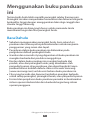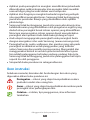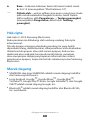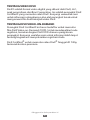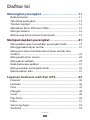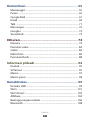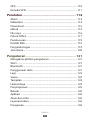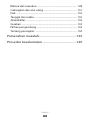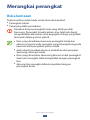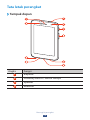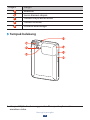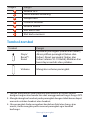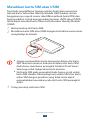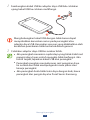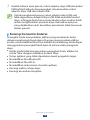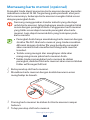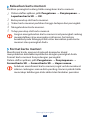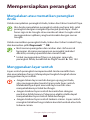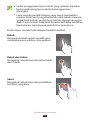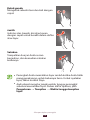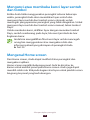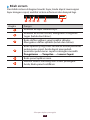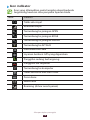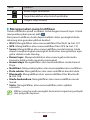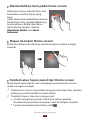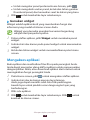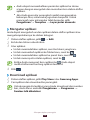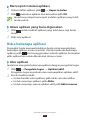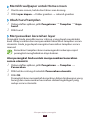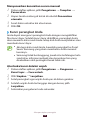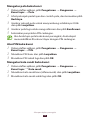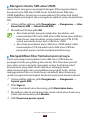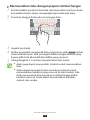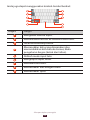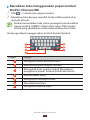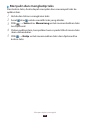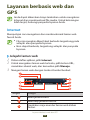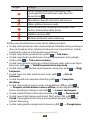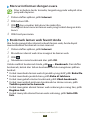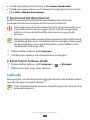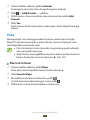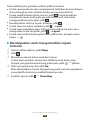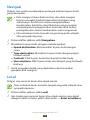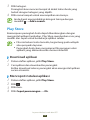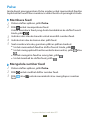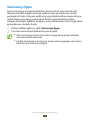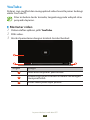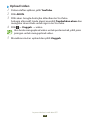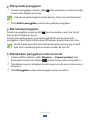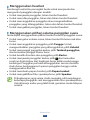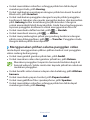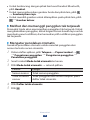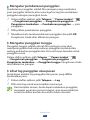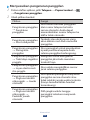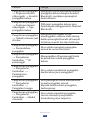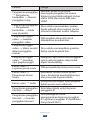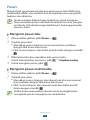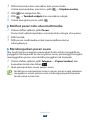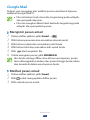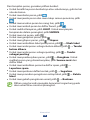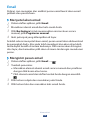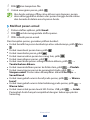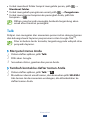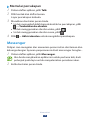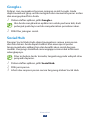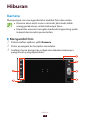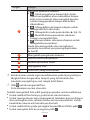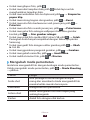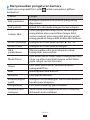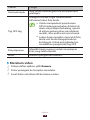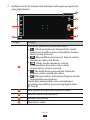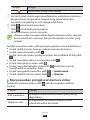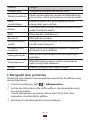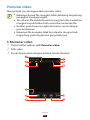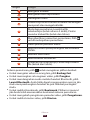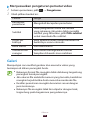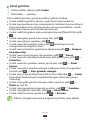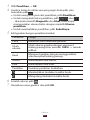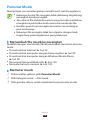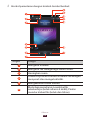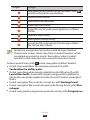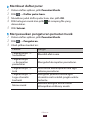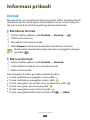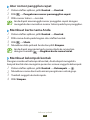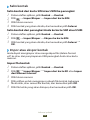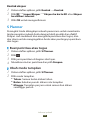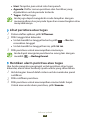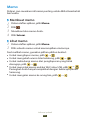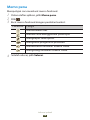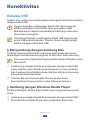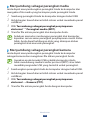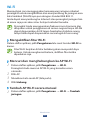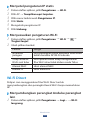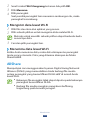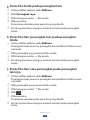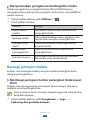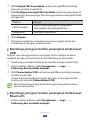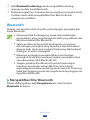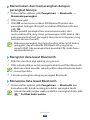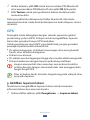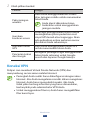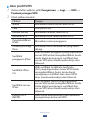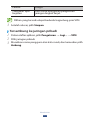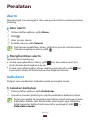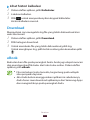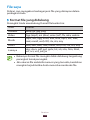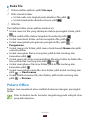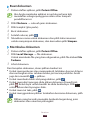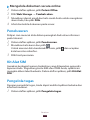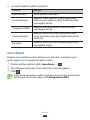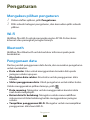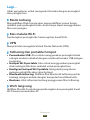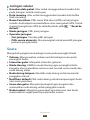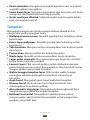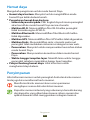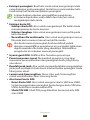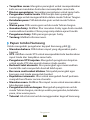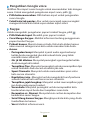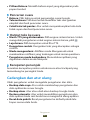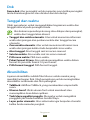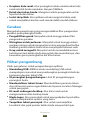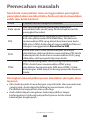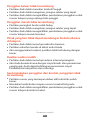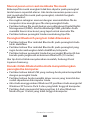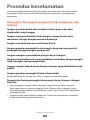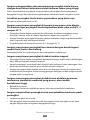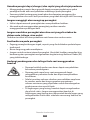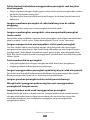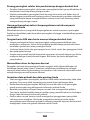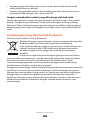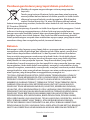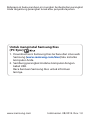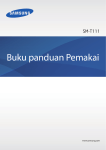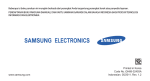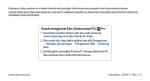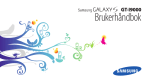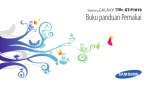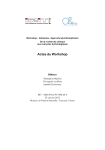Download Samsung Galaxy Tab 7.0 Plus User Manual
Transcript
GT-P6200 Buku panduan Pemakai Menggunakan buku panduan ini Terima kasih Anda telah memilih perangkat seluler Samsung ini. Perangkat ini akan menyediakan komunikasi dan hiburan bergerak berkualitas tinggi dengan menggunakan teknologi canggih dan standar tinggi Samsung. Buku panduan ini dirancang khusus untuk memandu Anda memahami fungsi dan fitur perangkat Anda. Baca Dahulu Sebelum menggunakan perangkat Anda, baca seluruh isi panduan dan semua petunjuk keselamatan untuk menjamin penggunaan yang aman dan tepat. ●● Penjelasan dalam buku panduan ini didasarkan pada pengaturan default perangkat Anda. ●● Gambar dan screenshot yang digunakan di buku panduan ini mungkin berbeda dari produk sesungguhnya. ●● Konten dalam buku panduan ini mungkin berbeda dari produk, atau dari perangkat lunak yang disediakan oleh penyedia layanan atau pembawa, dan dapat berubah tanpa pemberitahuan terlebih dahulu. Akses situs web Samsung (www.samsung.com) untuk versi terbaru buku panduan ini. ●● Fitur yang tersedia dan layanan tambahan mungkin berbeda untuk setiap perangkat, perangkat lunak, atau penyedia layanan. ●● Format dan penjelasan buku panduan pemakai ini berdasarkan sistem operasi Android dan bisa berbeda tergantung sistem operasi pengguna. ●● Menggunakan buku panduan ini 2 Aplikasi pada perangkat ini mungkin memiliki kinerja berbeda dibandingkan aplikasi komputer dan mungkin tidak memiliki semua fungsi yang tersedia dalam versi komputer. ●● Aplikasi dan fungsinya mungkin berbeda tergantung wilayah atau spesifikasi perangkat keras. Samsung tidak bertanggung jawab atas persoalan kinerja yang disebabkan oleh aplikasi pihak ketiga. ●● Samsung tidak bertanggung jawab atas persoalan kinerja atau ketidaksesuaian yang disebabkan oleh pengaturan registri yang diubah atau perangkat lunak sistem operasi yang dimodifikasi. Mencopa menyesuaikan sistem operasi dapat menyebabkan perangkat atau aplikasi Anda tidak bekerja dengan tepat. ●● Anda dapat mengupgrade perangkat lunak perangkat Anda dengan mengakses situs web Samsung (www.samsung.com). ●● Perangkat lunak, audio, wallpaper, dan gambar yang ada pada perangkat ini diizinkan untuk penggunaan yang terbatas antara Samsung dan pemilik masing-masing. Mengambil dan menggunakan materi ini untuk tujuan komersial atau tujuan lain adalah pelanggaran terhadap undang-undang hak cipta. Samsung tidak bertanggung jawab atas pelanggaran hak cipta seperti itu oleh pengguna. ●● Simpanlah buku panduan ini sebagai referensi. ●● Ikon instruksi Sebelum memulai, biasakan diri Anda dengan ikon-ikon yang digunakan dalam buku panduan ini: Peringatan—situasi yang dapat menyebabkan cedera pada diri sendiri atau orang lain Awas—situasi yang dapat menyebabkan kerusakan pada perangkat atau perlengkapan lain Catatan—catatan, tips penggunaan, atau informasi tambahan Menggunakan buku panduan ini 3 ► Baca—halaman-halaman berisi informasi terkait; misal: ► hal. 12 (menunjukkan “lihat halaman 12”) → Diikuti oleh—urutan pilihan atau menu yang harus Anda pilih untuk melakukan langkah tertentu; misal: Dalam daftar aplikasi, pilih Pengaturan → Tentang perangkat (menunjukkan Pengaturan, diikuti oleh Tentang perangkat) Hak cipta Hak cipta © 2012 Samsung Electronics Buku panduan ini dilindungi oleh undang-undang hak cipta internasional. Tak ada bagian manapun dari buku panduan ini yang boleh diproduksi ulang, didistribusikan, diterjemahkan, atau disebarkan dalam bentuk apapun atau oleh sarana apapun, baik secara elektronik atau mekanik, termasuk memfotokopi, merekam, atau menyimpan dalam penyimpanan informasi dan sistem penelusuran apapun, tanpa izin tertulis sebelumnya dari Samsung Electronics. Merek dagang ●● SAMSUNG dan logo SAMSUNG adalah merek dagang terdaftar dari Samsung Electronics. ●● Logo Android, Google™, Google Maps™, Google Mail™, YouTube™, Google Play™ Store, Google Latitude™, dan Google Talk™ adalah merek dagang Google, Inc. ●● Bluetooth® adalah merek dagang terdaftar dari Bluetooth SIG, Inc. worldwide. Menggunakan buku panduan ini 4 ●● Windows Media Player® adalah merek dagang dari Microsoft Corporation. ●● Wi-Fi®, Wi-Fi Protected Setup™, Wi-Fi Direct™, Wi-Fi CERTIFIED™, dan logo Wi-Fi adalah merek dagang terdaftar Wi-Fi Alliance. DivX®, DivX Certified® dan logo terkait adalah merek dagang dari Rovi Corporation atau anak perusahaannya dan digunakan berdasarkan lisensi. ●● Semua merek dagang dan hak cipta lain adalah hak milik dari pemiliknya masing-masing. ●● Menggunakan buku panduan ini 5 TENTANG VIDEO DIVX DivX® adalah format video digital yang dibuat oleh DivX, LLC, anak perusahaan dari Rovi Corporation. Ini adalah perangkat DivX Certified® yang memutar video DivX. Kunjungi www.divx.com untuk informasi selengkapnya dan alat perangkat lunak untuk mengonversi file Anda menjadi video DivX. TENTANG DIVX VIDEO-ON-DEMAND Perangkat DivX Certified® ini harus terdaftar untuk memutar film DivX Video-on-Demand (VOD). Untuk mendapatkan kode registrasi, temukan bagian DivX VOD di menu pengaturan perangkat. Kunjungi vod.divx.com untuk informasi lebih lanjut tentang bagaimana menyelesaikan registrasi Anda. DivX Certified® untuk memutar video DivX® hingga HD 720p, termasuk konten premium. Menggunakan buku panduan ini 6 Daftar Isi Merangkai perangkat........................................ 11 Buka kemasan .................................................................................... 11 Tata letak perangkat . ...................................................................... 12 Tombol-tombol ................................................................................. 14 Masukkan kartu SIM atau USIM ................................................. 15 Mengisi baterai .................................................................................. 16 Memasang kartu memori (opsional) ....................................... 19 Mempersiapkan perangkat............................... 21 Menyalakan atau mematikan perangkat Anda . ................. 21 Menggunakan layar sentuh . ....................................................... 21 Mengunci atau membuka kunci layar sentuh dan tombol . ................................................................................................. 24 Mengenal Home screen ................................................................ 24 Mengakses aplikasi .......................................................................... 29 Buka beberapa aplikasi .................................................................. 31 Menyesuaikan perangkat Anda ................................................. 32 Memasukkan teks ............................................................................ 37 Layanan berbasis web dan GPS......................... 43 Internet ................................................................................................. 43 Latitude ................................................................................................. 46 Peta ......................................................................................................... 47 Navigasi . ............................................................................................... 49 Local ....................................................................................................... 49 Play Store . ............................................................................................ 50 Pulse ....................................................................................................... 51 Samsung Apps . ................................................................................. 52 YouTube ................................................................................................ 53 Daftar Isi 7 Komunikasi......................................................... 55 Memanggil .......................................................................................... 55 Pesan ...................................................................................................... 65 Google Mail ......................................................................................... 67 Email . ..................................................................................................... 69 Talk .......................................................................................................... 71 Messenger ........................................................................................... 72 Google+ ................................................................................................ 73 Social Hub ............................................................................................ 73 Hiburan................................................................ 74 Kamera .................................................................................................. 74 Pemutar video . .................................................................................. 82 Galeri ...................................................................................................... 84 Editor foto ............................................................................................ 86 Pemutar Musik ................................................................................... 88 Informasi pribadi................................................ 92 Kontak ................................................................................................... 92 S Planner . ............................................................................................. 95 Memo . ................................................................................................... 97 Memo pena ......................................................................................... 98 Konektivitas........................................................ 99 Koneksi USB ........................................................................................ 99 Wi-Fi ...................................................................................................... 101 Wi-Fi Direct ........................................................................................ 103 AllShare ............................................................................................... 104 Berbagi jaringan mobile .............................................................. 106 Bluetooth ........................................................................................... 108 Daftar Isi 8 GPS . ...................................................................................................... 110 Koneksi VPN ...................................................................................... 111 Peralatan........................................................... 114 Alarm . .................................................................................................. 114 Kalkulator ........................................................................................... 114 Download .......................................................................................... 115 eBook ................................................................................................... 115 File saya ............................................................................................... 116 Polaris Office ..................................................................................... 117 Penelusuran ...................................................................................... 119 Kit Alat SIM . ....................................................................................... 119 Pengelola tugas . ............................................................................. 119 Jam dunia . ......................................................................................... 120 Pengaturan....................................................... 121 Mengakses pilihan pengaturan ............................................... 121 Wi-Fi ...................................................................................................... 121 Bluetooth ........................................................................................... 121 Penggunaan data ........................................................................... 121 Lagi... .................................................................................................... 122 Suara .................................................................................................... 123 Tampilan ............................................................................................. 124 Hemat daya ....................................................................................... 125 Penyimpanan ................................................................................... 125 Baterai . ................................................................................................ 126 Aplikasi ................................................................................................ 126 Akun dan sinkr. ................................................................................ 126 Layanan lokasi . ................................................................................ 126 Pengaman . ........................................................................................ 126 Daftar Isi 9 Bahasa dan masukan .................................................................... 128 Cadangkan dan atur ulang . ....................................................... 131 Dok . ...................................................................................................... 132 Tanggal dan waktu ........................................................................ 132 Aksesibilitas . ..................................................................................... 132 Gerakan . ............................................................................................. 133 Pilihan pengembang .................................................................... 133 Tentang perangkat ........................................................................ 134 Pemecahan masalah......................................... 135 Prosedur keselamatan..................................... 140 Daftar Isi 10 Merangkai perangkat Buka kemasan Periksa kotak produk Anda untuk item-item berikut: Perangkat seluler ●● Petunjuk praktis pemakaian Gunakan hanya perangkat lunak yang disetujui oleh Samsung. Perangkat lunak bajakan atau tidak sah dapat menyebabkan kerusakan atau kegagalan fungsi yang tidak termasuk dalam garansi pabrik. ●● Item yang disediakan bersama perangkat Anda dan aksesori yang tersedia mungkin sangat bergantung pada kawasan atau penyedia layanan Anda. ●● Anda dapat membeli aksesori tambahan dari penyalur Samsung setempat Anda. ●● Item yang disertakan dirancang khusus untuk perangkat Anda dan mungkin tidak kompatibel dengan perangkat lain. ●● Aksesori lain mungkin tidak kompatibel dengan perangkat Anda. ●● Merangkai perangkat 11 Tata letak perangkat ››Tampak depan 5 6 Angka Fungsi 1 Earpiece 2 Proximity sensor / Sensor cahaya 3 Speaker 4 Mikrofon Merangkai perangkat 12 Angka Fungsi 5 Mikrofon1 6 Lensa kamera depan 7 Tombol Daya/Reset/Kunci 8 Tombol Volume 9 Colokan multifungsi ››Tampak belakang 1. Hanya aktif jika Anda menggunakan fitur speakerphone atau merekam video. Merangkai perangkat 13 Angka Fungsi 10 Antena GPS2 11 Lensa kamera belakang 12 Lampu flash 13 Colokan Headset3 14 Antena utama 15 Slot kartu SIM 16 Slot kartu memori Tombol-tombol Tombol Fungsi Daya/ Reset4/ Kunci Nyalakan perangkat (tekan dan tahan); Akses pilihan perangkat (tekan dan tahan); Reset perangkat (tekan dan tahan selama 10-15 detik); Matikan dan kunci layar sentuh atau yalakan. Volume Mengatur volume perangkat. 2. Jangan menyentuh atau menutup area antena di sekitar antena dengan tangan atau benda lain saat menggunakan fungsi-fungsi GPS. 3. Menghubungkan headset pada perangkat dengan tidak benar dapat merusak colokan headset atau headset. 4. Jika perangkat Anda mengalami kesalahan fatal atau hang, atau macet, Anda mungkin perlu mereset perangkat agar kembali berfungsi. Merangkai perangkat 14 Masukkan kartu SIM atau USIM Saat Anda mendaftar ke layanan selular, Anda akan menerima sebuah kartu Subscriber Identity Module (SIM) berikut rincian langganannya, seperti nomor identifikasi pribadi Anda (PIN) dan layanan pilihan. Untuk menggunakan layanan UMTS atau HSDPA, Anda dapat membeli kartu Universal Subscriber Identity Module (USIM). 1 Buka penutup slot kartu SIM. 2 Masukkan kartu SIM atau USIM dengan kontak berwarna emas menghadap ke bawah. Jangan memasukkan kartu memori ke dalam slot kartu SIM. Jika kartu memori terkunci di dalam slot kartu SIM, Anda harus membawa perangkat Anda ke Pusat Servis Samsung untuk melepaskan kartu memori. ●● Slot kartu SIM pada perangkat Anda hanya cocok untuk kartu SIM standar. Memasang kartu mikro SIM atau kartu mikro SIM dengan penahan yang tidak resmi dapat menyebabkan kerusakan pada slot kartu SIM perangkat Anda. ●● 3 Tutup penutup slot kartu SIM. Merangkai perangkat 15 Mengisi baterai Sebelum menggunakan perangkat untuk pertama kali atau ketika baterai tidak digunakan untuk waktu yang lama, Anda harus mengisi daya baterai. Isi baterai hanya dengan pengisi daya. Anda tidak dapat mengisi baterai dengan kabel USB. Anda tidak dapat mengganti baterai dalam perangkat. Jika Anda mengalami masalah dengan baterai atau perlu penggantian, bawa perangkat ke Pusat Servis Samsung. Gunakan hanya pengisi daya (charger) dan kabel yang disetujui oleh Samsung. Pengisi daya atau kabel yang tidak resmi dapat menyebabkan ledakan pada baterai atau kerusakan pada perangkat. Ketika baterai hampir habis, perangkat akan mengeluarkan suara peringatan dan menampilkan pesan baterai hampir habis. Isi kembali baterai untuk terus menggunakan perangkat Anda. ●● Jika baterai benar-benar habis, Anda tidak bisa menyalakan perangkat, meskipun saat pengisian daya baterai berlangsung. Biarkan baterai yang benar-benar kosong terisi dayanya selama beberapa menit sebelum Anda mencoba menyalakan perangkat. ●● Bentuk adaptor daya USB berbeda-beda tergantung wilayah Anda. ●● Merangkai perangkat 16 1 Sambungkan kabel USB ke adaptor daya USB lalu colokkan ujung kabel USB ke colokan multifungsi. Menghubungkan kabel USB dengan tidak benar dapat menyebabkan kerusakan serius pada perangkat atau adaptor daya USB. Kerusakan apa pun yang diakibatkan oleh kesalahan pemakaian tidak termasuk dalam garansi. 2 Colokkan adaptor daya USB ke sumber listrik. Jika perangkat menerima suplai daya yang tidak stabil saat mengisi daya, layar sentuh mungkin tidak berfungsi. Jika hal ini terjadi, lepaskan kabel USB dari perangkat. ●● Perangkat mungkin menjadi panas saat pengisian daya. Ini normal dan tidak mempengaruhi masa pakai atau kinerja perangkat. ●● Jika perangkat Anda tidak terisi daya dengan baik, bawa perangkat dan pengisi daya ke Pusat Servis Samsung. ●● Merangkai perangkat 17 3 Setelah baterai terisi penuh, cabut adaptor daya USB dan kabel USB terlebih dahulu dari perangkat, dan kemudian cabut adaptor daya USB dari soket listrik. Untuk menghemat energi, cabut adaptor daya USB saat tidak digunakan. Adaptor daya USB tidak memiliki tombol daya, sehingga Anda harus mencabutnya dari sumber listrik untuk menghentikan pasokan daya. Kerusakan apa pun yang diakibatkan oleh kesalahan pemakaian tidak termasuk dalam garansi. ››Kurangi konsumsi baterai Perangkat Anda menyediakan pilihan yang membantu Anda dalam menghemat daya baterai. Dengan menyesuaikan pilihan ini dan menonaktifkan fitur-fitur dalam latar belakang, Anda dapat menggunakan perangkat lebih lama di antara waktu pengisian daya: ●● Ketika Anda tidak menggunakan perangkat Anda, alihkan ke mode Tidur dengan menekan tombol Daya. ●● Tutup aplikasi yang tidak diperlukan lewat pengelola tugas. ●● Nonaktifkan fitur Bluetooth. ●● Nonaktifkan fitur Wi-Fi. ●● Nonaktifkan sinkronisasi otomatis aplikasi. ●● Kurangi waktu cahaya layar. ●● Kurangi kecerahan tampilan. Merangkai perangkat 18 Memasang kartu memori (opsional) Perangkat Anda dapat menerima kartu memori dengan kapasitas maksimum sebesar 32 GB. Tergantung pada produsen atau jenis kartu memorinya, beberapa kartu memori mungkin tidak sesuai dengan perangkat Anda. Samsung menggunakan standar industri yang disetujui untuk kartu memori, tetapi beberapa merek mungkin tidak sesuai dengan perangkat Anda. Penggunaan kartu memori yang tidak sesuai dapat merusak perangkat atau kartu memori. Juga dapat merusak data yang tersimpan pada kartu memori. Perangkat Anda hanya mendukung kartu memori dengan struktur file FAT. Jika kartu memori yang Anda masukkan diformat dengan struktur file yang berbeda, perangkat akan meminta Anda memformat ulang kartu memori tersebut. ●● Terlalu sering mengisi dan menghapus data akan mengurangi masa pakai kartu memori Anda. ●● Ketika Anda memasukkan kartu memori ke dalam perangkat, direktori file kartu memori akan muncul dalam folder extStorages/SdCard. ●● 1 Buka penutup slot kartu memori. 2 Masukkan kartu memori dengan kontak berwarna emas menghadap ke bawah. 3 Dorong kartu memori ke dalam slot kartu memori sampai terkunci. 4 Tutup penutup slot kartu memori. Merangkai perangkat 19 ››Keluarkan kartu memori Pastikan perangkat sedang tidak mengakses kartu memori. 1 Dalam daftar aplikasi, pilih Pengaturan → Penyimpanan → Lepaskan kartu SD → OK. 2 Buka penutup slot kartu memori. 3 Tekan kartu memori perlahan hingga terlepas dari perangkat. 4 Mengeluarkan kartu memori. 5 Tutup penutup slot kartu memori. Jangan mengeluarkan kartu memori saat perangkat sedang memindahkan atau mengakses informasi, hal ini bisa berakibat pada hilangnya data atau kerusakan pada kartu memori atau perangkat Anda. ››Format kartu memori Memformat kartu memori di sebuah komputer dapat menyebabkan ketidakkompatibelan dengan perangkat Anda. Format kartu memori hanya dengan perangkat. Dalam daftar aplikasi, pilih Pengaturan → Penyimpanan → Format kartu SD → Format kartu SD → Hapus semua. Sebelum memformat kartu memori, ingat untuk membuat salinan cadangan semua data penting. Garansi pabrik tidak mencakup kehilangan data akibat dari tindakan pemakai. Merangkai perangkat 20 Mempersiapkan perangkat Menyalakan atau mematikan perangkat Anda Untuk menyalakan perangkat Anda, tekan dan tahan tombol Daya. Jika Anda menyalakan perangkat untuk pertama kali, setel perangkat dengan mengikuti petunjuk pada layar. Anda harus sign in ke Google atau membuat akun Google untuk menggunakan aplikasi yang berinteraksi dengan server Google. Untuk mematikan perangkat Anda, tekan dan tahan tombol Daya, dan kemudian pilih Daya mati → OK. Ikuti semua peringatan dan arahan dari staf resmi di lapangan di mana penggunaan perangkat nirkabel dibatasi, misalnya pesawat dan rumah sakit. ●● Untuk menggunakan fitur non jaringan saja pada perangkat Anda, beralihlah ke Flight mode. ► hal. 122 ●● Menggunakan layar sentuh Layar sentuh perangkat mempermudah Anda memilih item dan menjalankan fungsi. Mempelajari langkah-langkah dasar penggunaan layar sentuh. Jangan tekan layar sentuh dengan ujung jari Anda, atau menggunakan benda tajam pada layar sentuh. Melakukannya dapat merusak layar sentuh atau menyebabkannya tidak berfungsi. ●● Jangan biarkan layar sentuh bersentuhan dengan peralatan listrik lainnya. Pelepasan elektrostatik dapat menyebabkan layar sentuh tidak berfungsi. ●● Jangan biarkan layar sentuh terkena cairan. Layar sentuh mungkin tidak berfungsi dalam kondisi lembab atau bila terkena cairan. ●● Mempersiapkan perangkat 21 Untuk penggunaan layar sentuh yang optimal, lepaskan lapisan pelindung layar sebelum menggunakan perangkat. ●● Layar sentuh memiliki lapisan yang dapat mendeteksi muatan listrik kecil yang dikeluarkan oleh tubuh manusia. Untuk hasil terbaik, sentuh layar sentuh dengan ujung jari Anda. Layar sentuh tidak akan bereaksi terhadap sentuhan benda tajam, seperti pena sentuh atau pena biasa. ●● Kontrol layar sentuh Anda dengan tindakan berikut: Ketuk Menyentuh sekali untuk memilih atau membuka menu, pilihan, atau aplikasi. Ketuk dan tahan Mengetuk sebuah item dan tahan lebih dari 2 detik. Seret Mengetuk sebuah item dan pindahkan ke lokasi yang baru. Mempersiapkan perangkat 22 Ketuk ganda Mengetuk sebuah item dua kali dengan cepat. Jentik Gulir ke atas, bawah, kiri atau kanan dengan cepat untuk beralih dalam daftar atau layar. Satukan Tempatkan dua jari Anda secara berjauhan, dan kemudian satukan keduanya. Perangkat Anda mematikan layar sentuh ketika Anda tidak menggunakannya untuk beberapa lama. Untuk nyalakan layar, tekan tombol Daya. ●● Anda dapat mengtur jangka waktu tunggu perangkat sebelum mematikan layar. Dalam daftar aplikasi, pilih Pengaturan → Tampilan → Waktu tunggu tampilan layar. ●● Mempersiapkan perangkat 23 Mengunci atau membuka kunci layar sentuh dan tombol Ketika Anda tidak menggunakan perangkat selama beberapa waktu, perangkat Anda akan mematikan layar sentuh dan mengunci layar sentuh dan tombol secara otomatis untuk mencegah pengoperasian perangkat yang tidak diinginkan. Untuk mengunci layar sentuh dan tombol secara manual, tekan tombol Daya. Untuk membuka kunci, aktifkan layar dengan menekan tombol Daya, sentuh sembarang pada layar, lalu seret jari Anda ke luar lingkaran besar. Anda bisa mengaktifkan fitur kunci layar untuk mencegah orang lain menggunakan atau mengakses data dan informasi pribadi yang disimpan di perangkat Anda. ► hal. 34 Mengenal Home screen Dari Home screen, Anda dapat melihat status perangkat dan mengakses aplikasi. Home screen memiliki beberapa panel. Gulir ke kiri atau ke kanan untuk melihat panel pada Home screen. Anda juga dapat memilih salah satu titik pada bagian atas layar untuk pindah secara langsung ke panel yang berhubungan. Mempersiapkan perangkat 24 ››Bilah sistem Dari bilah sistem di bagian bawah layar, Anda dapat menavigasi layar dengan cepat, melihat sistem informasi dan banyak lagi. 6 Angka Fungsi 1 Kembali ke layar sebelumnya. 2 Kembali ke home screen; Mengakses Pengelola tugas (ketuk dan tahan). 3 Buka daftar aplikasi yang terakhir dibuka; Mengakses daftar aplikasi (ketuk dan tahan). 4 Buka aplikasi yang Anda tentukan dalam pemintas peluncuran cepat. Anda dapat mengubah pemintas peluncuran cepat ini dengan memilih Pengaturan → Tampilan → Luncur Cepat. 5 Buka panel aplikasi mini. 6 Melihat waktu sekarang dan status perangkat Anda; Buka panel notifikasi. Mempersiapkan perangkat 25 ››Ikon indikator Ikon yang ditampilkan pada tampilan dapat berbeda tergantung kawasan atau penyedia layanan Anda. Ikon Definisi Tidak ada sinyal Kekuatan sinyal Tersambung ke jaringan GPRS Tersambung ke jaringan EDGE Tersambung ke jaringan HSDPA Tersambung ke AP Wi-Fi Fitur Bluetooth aktif Layanan berbasis GPS yang digunakan Panggilan sedang berlangsung Panggilan tak terjawab Tersambung ke komputer Tidak ada kartu SIM atau USIM Pesan baru Alarm aktif Roaming (di luar area layanan) Mempersiapkan perangkat 26 Ikon Definisi Mode Flight diaktifkan Terjadi kesalahan atau butuh perhatian Tingkat daya baterai ››Menggunakan panel notifikasi Untuk membuka panel notifikasi, ketuk bagian bawah layar. Untuk menyembunyikan panel, pilih . Dari panel notifikasi, Anda dapat melihat status perangkat Anda sekarang dan gunakan pilihan berikut: ●● Wi-Fi: Mengaktifkan atau menonaktifkan fitur Wi-Fi. ► hal. 101 ●● GPS: Mengaktifkan atau menonaktifkan fitur GPS. ► hal. 110 ●● Suara: Mengaktifkan atau menonaktifkan mode Hening. Anda dapat mengheningkan perangkat Anda atau mengaturnya agar getar dalam mode Hening. ●● Rotasi layar: Memperbolehkan atau mencegah antarmuka berputar ketika Anda memutar perangkat. ●● Hemat daya: Mengaktifkan atau menonaktifkan mode hemat Daya. ●● Notifikasi: Menyembunyikan atau menampilkan ikon notifikasi. ●● Data seluler: Mengaktifkan atau menonaktifkan koneksi data. ●● Bluetooth: Mengaktifkan atau menonaktifkan fitur Bluetooth. ► hal. 108 ●● Mode berkendara: Mengaktifkan atau menonaktifkan mode Gerak. ●● Sinkr.: Mengaktifkan atau menonaktifkan sinkr. aplikasi otomatis. Pilihan yang tersedia mungkin bervariasi tergantung wilayah dan penyedia layanan. Mempersiapkan perangkat 27 ››Memindahkan item pada Home screen Ketuk dan tahan sebuah item, dan kemudian seret ke lokasi yang baru. Anda dapat menambahkan item ke folder baru atau memindahkannya ke panel baru. Ketuk dan tahan item, dan kemudian seret ke Membuat folder atau Buat halaman. ››Hapus item dari Home screen Ketuk dan tahan sebuah item, dan kemudian seret ke tempat sampah. ››Tambah atau hapus panel dari Home screen Anda dapat menambah atau menghapus panel Home screen untuk mengatur widget. 1 Pada Home screen, tempatkan dua jari pada layar dan satukan keduanya untuk beralih ke mode Ubah. 2 Tambah, hapus, atau atur ulang panel: Untuk menghapus panel, ketuk dan tahan gambar thumbnail panel, dan kemudian seret ke tempat sampah. ●● Untuk menambah panel baru, pilih . ●● Mempersiapkan perangkat 28 ●● ●● Untuk mengatur panel pertama Home Screen, pilih . Untuk mengubah urutan panel, ketuk dan tahan gambar thumbnail panel, dan kemudian seret ke lokasi yang baru. 3 Pilih untuk kembali ke layar sebelumnya. ››Gunakan widget Widget adalah aplikasi kecil yang memberikan fungsi dan informasi yang mudah di Home screen Anda. Widget yang tersedia mungkin bervariasi tergantung wilayah dan penyedia layanan. 1 Dalam daftar aplikasi, pilih Widget untuk membuka panel widget. 2 Gulir ke kiri atau kanan pada panel widget untuk menemukan widget. 3 Ketuk dan tahan widget untuk menambahkannya ke Home screen. Mengakses aplikasi Buka aplikasi dan manfaatkan fitur-fitur pada perangkat Anda. Anda dapat mengatur ulang daftar aplikasi untuk menyesuaikan dengan pilihan Anda, atau download aplikasi dari Internet untuk meningkatkan fungsi perangkat Anda. 1 Pada Home screen, pilih untuk mengakses daftar aplikasi. 2 Gulir ke kiri atau ke kanan menuju layar lainnya. Anda juga dapat memilih salah satu titik pada bagian bawah layar untuk pindah secara langsung ke layar yang berhubungan. 3 Pilih satu aplikasi. 4 Pilih untuk kembali ke layar sebelumnya. Pilih kembali ke Home screen. Mempersiapkan perangkat 29 untuk Anda dapat menambahkan pemintas aplikasi ke Home screen dengan mengetuk dan menahan ikon dalam daftar aplikasi. ●● Jika Anda memutar perangkat sambil menggunakan beberapa fitur, antarmuka juga akan berputar. Untuk mencegah agar antarmuka tidak berputar, pilih Pengaturan → Tampilan → Layar putar otomatis. ●● ››Mengatur aplikasi Anda dapat mengubah urutan aplikasi dalam daftar aplikasi atau mengelompokkannya ke dalam kategori. 1 Dalam daftar aplikasi, pilih → Edit. 2 Ketuk dan tahan sebuah ikon. 3 Atur aplikasi: Untuk memindahkan aplikasi, seret ke lokasi yang baru. ●● Untuk menambah aplikasi ke folder baru, seret ke . ●● Untuk memindahkan aplikasi ke panel baru, seret ke . ●● Untuk mencopot instalan aplikasi, seret ke . Ketika Anda menyeret ikon aplikasi ke , Anda dapat melihat informasi tentang aplikasi tersebut. ●● 4 Pilih . ››Download aplikasi 1 Dalam daftar aplikasi, pilih Play Store atau Samsung Apps. 2 Cari aplikasi dan download ke perangkat. Untuk menginstal aplikasi yang Anda download dari sumber lain, Anda harus memilih Pengaturan → Pengaman → Sumber tdk diketahui. Mempersiapkan perangkat 30 ››Mencopot instalasi aplikasi 1 Dalam daftar aplikasi, pilih → Hapus instalan. 2 Pilih pada ikon aplikasi dan kemudian pilih OK. Anda hanya dapat mencopot instalan aplikasi yang telah Anda unduh. ››Akses aplikasi yang baru digunakan 1 Pilih akses. untuk melihat aplikasi yang telah baru saja Anda 2 Pilih satu aplikasi. Buka beberapa aplikasi Perangkat Anda memperbolehkan Anda untuk menjalankan beberapa aplikasi secara serentak. Untuk membuka beberapa saat menggunakan sebuah aplikasi. Kemudian aplikasi, pilih pilih aplikasi lain untuk dibuka dari Home screen. ››Atur aplikasi Anda bisa mengatur beberapa aplikasi dengan pengelola tugas. 1 Pilih → Pengelola tugas → Aplikasi aktif. Pengelola tugas membuka dan menampilkan aplikasi aktif. 2 Kontrol aplikasi aktif: Untuk beralih antar aplikasi, pilih salah satu dari daftar. Untuk menutup aplikasi, pilih Akhir. ●● Untuk menutup semua aplikasi aktif, pilih Akhiri semua. ●● ●● Mempersiapkan perangkat 31 Menyesuaikan perangkat Anda Dapatkan lebih banyak dari perangkat Anda dengan mengubah pengaturan yang cocok dengan preferensi Anda. ››Mengubah bahasa tampilan 1 Dalam daftar aplikasi, pilih Pengaturan → Bahasa dan masukan → Bahasa. 2 Pilih bahasa. ››Menyalakan dan mematikan suara sentuh Dalam daftar aplikasi, pilih Pengaturan → Suara → Suara sentuhan. ››Menyesuaikan volume perangkat 1 Dalam daftar aplikasi, pilih Pengaturan → Suara → Volume. 2 Seret slider untuk menyesuaikan tingkat volume untuk setiap suara. ››Ubah nada dering panggilan Anda 1 Dalam daftar aplikasi, pilih Pengaturan → Suara → Nada dering telepon. 2 Pilih nada dering → OK. ››Beralih ke mode Hening Untuk mengheningkan atau menyuarakan perangkat Anda, lakukan salah satu yang berikut ini: ●● Ketuk bagian kanan bawah layar untuk membuka panel notifikasi, dan kemudian pilih Suara. ●● Tekan dan tahan tombol Daya, dan kemudian pilih atau ●● Dalam daftar aplikasi, pilih Telepon → Papan tombol, dan . kemudian ketuk dan tahan Mempersiapkan perangkat 32 . ››Memilih wallpaper untuk Home screen 1 Dari Home screen, ketuk dan tahan area kosong. 2 Pilih Layar depan → folder gambar → sebuah gambar. ››Ubah huruf tampilan 1 Dalam daftar aplikasi, pilih Pengaturan → Tampilan → Gaya huruf. 2 Pilih huruf. ››Menyesuaikan kecerahan layar Perangkat Anda memiliki sensor cahaya, yang dapat mendeteksi level cahaya sekitar dan menyesuaikan kecerahan tampilan secara otomatis. Anda juga dapat mengatur kecerahan tampilan secara manual. Kecerahan tampilan akan memengaruhi seberapa cepat perangkat menghabiskan daya baterai. Atur perangkat Anda untuk menyesuaikan kecerahan secara otomatis 1 Dalam daftar aplikasi, pilih Pengaturan → Tampilan → Pencerahan. 2 Pilih kotak centang di sebelah Pencerahan otomatis. 3 Pilih OK. Perangkat akan menambah kecerahan dalam lingkungan yang terang dan menurunkan kecerahan dalam lingkungan yang redup secara otomatis. Mempersiapkan perangkat 33 Menyesuaikan kecerahan secara manual 1 Dalam daftar aplikasi, pilih Pengaturan → Tampilan → Pencerahan. 2 Hapus tanda centang di kotak di sebelah Pencerahan otomatis. 3 Seret slider untuk ke kiri atau kanan. 4 Pilih OK. ››Kunci perangkat Anda Anda dapat mengunci perangkat Anda dengan mengaktifkan fitur kunci layar. Setelah kunci layar diaktifkan, perangkat Anda akan meminta kata sandi Anda setiap kali Anda menyalakan atau membuka kunci layar. Jika lupa kata sandi Anda, bawalah perangkat ke Pusat Servis Samsung yang akan membantu Anda mereset kuncinya. ●● Samsung tidak bertanggung jawab atas kehilangan kata sandi atau informasi pribadi atau kerusakan lain yang disebabkan oleh perangkat lunak tidak sah. ●● Atur buka kunci deteksi wajah 1 Dalam daftar aplikasi, pilih Pengaturan → Pengaman → Kunci layar → Face unlock. Pilih Siapkan → Lanjutkan. 2 3 Setel perangkat agar wajah Anda pas di dalam gambar. 4 Setelah wajah Anda tertanggap dengan benar, pilih Lanjutkan. 5 Selesaikan pengaturan kode sekunder. Mempersiapkan perangkat 34 Mengatur pola buka kunci 1 Dalam daftar aplikasi, pilih Pengaturan → Pengaman → Kunci layar → Pola. 2 Lihat petunjuk pada layar dan contoh pola, dan kemudian pilih Berktnya. 3 Gambar sebuah pola untuk menyambung setidaknya 4 titik dan pilih Lanjutkan. 4 Gambar pola lagi untuk mengonfirmasi dan pilih Konfirmasi. 5 Selesaikan penyetelan PIN cadangan. Jika Anda lupa pola buka kunci perangkat, Anda dapat menonaktifkan fitur kunci layar dengan PIN cadangan. Atur PIN buka kunci 1 Dalam daftar aplikasi, pilih Pengaturan → Pengaman → Kunci layar → PIN. 2 Masukkan PIN baru dan pilih Lanjutkan. 3 Masukkan PIN sekali lagi dan pilih OK. Mengatur kata sandi buka kunci 1 Dalam daftar aplikasi, pilih Pengaturan → Pengaman → Kunci layar → Kata sandi. 2 Masukkan kata sandi baru (alfanumerik) dan pilih Lanjutkan. 3 Masukkan kata sandi sekali lagi dan pilih OK. Mempersiapkan perangkat 35 ››Mengunci kartu SIM atau USIM Anda dapat mengunci perangkat dengan PIN yang disertakan bersama kartu SIM atau USIM Anda. Setelah kunci SIM atau USIM diaktifkan, Anda harus memasukkan PIN setiap kali Anda menyalakan perangkat atau mengakses aplikasi yang memerlukan PIN. 1 Dalam daftar aplikasi, pilih Pengaturan → Pengaman → Atur kunci kartu SIM → Kunci Kartu SIM. 2 Masukkan PIN dan pilih OK. Jika Anda terlalu banyak melakukan kesalahan saat memasukkan PIN, kartu SIM atau USIM Anda akan diblokir. Anda harus memasukkan nomor buka kunci PIN (PUK) untuk membuka kunci kartu SIM atau USIM. ●● Jika Anda memblokir kartu SIM atau USIM akibat salah memasukkan PUK, bawalah kartu SIM atau USIM ke penyedia layanan untuk membuka blokirannya. ●● ››Mengaktifkan fitur Temukan ponsel saya Saat seseorang memasukkan kartu SIM atau USIM baru ke perangkat Anda yang hilang atau dicuri, fitur Temukan ponsel saya akan secara otomatis mengirim nomor kontak tersebut ke penerima yang telah Anda tentukan sehingga Anda dapat menemukan dan memulihkan perangkat Anda. Untuk menggunakan fitur ini, Anda harus membuat akun Samsung untuk mengontrol perangkat Anda dari jarak jauh lewat Internet. 1 Dalam daftar aplikasi, pilih Pengaturan → Pengaman → Isyarat ganti SIM. 2 Pilih Sign in. Untuk membuat akun Samsung, pilih Buat akun baru. 3 Masukkan alamat email dan kata sandi untuk akun Samsung Anda, dan kemudian pilih Masuk. 4 Pilih Penerima pesan syarat. Mempersiapkan perangkat 36 5 Masukkan kata sandi akun Samsung Anda sekali lagi lalu pilih Slsi. 6 Pilih kolom penerima dan tambahkan penerima: Masukkan nomor telepon secara manual, termasuk kode negara dan simbol +. ●● Pilih nomor telepon dari daftar kontak Anda dengan memilih dalam kolom penerima. ●● 7 Masukkan pesan teks yang akan dikirim ke penerima. 8 Pilih Selesai. Memasukkan teks Anda dapat memasukkan teks dengan menyebutkan kata ke mikrofon, memilih karakter pada papan tombol virtual, atau dengan menulis pada layar. Entri teks tidak didukung dalam beberapa bahasa. Untuk memasukkan teks, Anda harus mengubah input bahasa ke salah satu bahasa yang didukung. ››Mengubah metode input teks Pilih pada bilah sistem dan pilih metode input teks. ››Masukkan teks dengan fitur input suara Google 1 Untuk menambah bahasa input untuk pengenalan suara, pilih bahasa → Tambahkan bahasa lainnya. 2 Ucapkan teks Anda ke mikrofon. 3 Setelah selesai, pilih Selesai. Mempersiapkan perangkat 37 ››Masukkan teks papan tombol Samsung Masukkan teks dengan memilih tombol alfanumerik atau menulis di layar. Anda juga dapat menggunakan tombol-tombol berikut: Angka Fungsi 1 Meminimalkan keypad virtual. 2 Pindahkan kursor ke kolom teks berikutnya. 3 Mengubah besar kecilnya huruf. 4 Alihkan mode input teks. 5 Memasukkan emotikon; Membuka panel emotikon (ketuk dan tahan). 6 Memasukkan spasi. 7 Menghapus input Anda. 8 Memulai baris baru. 9 Tambah item dari clipboard. 10 Beralih ke mode Tulisan Tangan. Mempersiapkan perangkat 38 ››Memasukkan teks dengan papan tombol Swype 1 Ketuk karakter pertama dari kata, dan kemudian seret jari Anda ke karakter kedua tanpa mengangkat jari Anda dari layar. 2 Teruskan hingga Anda selesai mengeja kata. 3 Angkat jari Anda. 4 Ketika perangkat mengenali kata yang benar, pilih untuk memasukkan spasi. Jika perangkat tidak mengenali kata yang benar, pilih kata alternatif dari daftar yang muncul. 5 Ulangi langkah 1-4 untuk menyelesaikan teks Anda. Anda juga dapat menyentuh tombol untuk memasukkan teks. ●● Anda dapat menyentuh dan menahan tombol untuk memasukkan karakter yang muncul di atas tombol. Jika Anda menyentuh dan menahan tombol hingga daftar karakter muncul, Anda dapat memasukkan karakter, simbol, dan angka. ●● Mempersiapkan perangkat 39 Anda juga dapat menggunakan tombol-tombol berikut: Angka Fungsi 1 Mengubah bahasa input. 2 Memindahkan kursor ke sebelah kolom teks. 3 Ubah besar kecilnya huruf. 4 Memasukkan kata yang disarankan atau menambahkan kata baru ke kamus; Buka pengaturan Swype (ketuk dan tahan). 5 Alihkah mode input teks. 6 Menghapus input Anda. 7 Memulai baris baru. 8 Memasukkan teks dengan suara. 9 Memasukkan spasi. Mempersiapkan perangkat 40 ››Masukkan teks menggunakan papan tombol DioPen Chinese IME 1 Pilih → sebuah tipe papan tombol. 2 Masukkan teks dengan memilih tombol alfanumerik atau menulis di layar. Ketika memasukkan teks, putar perangkat untuk melihat papan tombol QWERTY dalam layar lebar. Pilih tombol virtual yang diperlukan untuk memasukkan teks Anda. Anda juga dapat menggunakan tombol-tombol berikut: Angka Fungsi 1 Mengubah besar kecilnya huruf. 2 Menyembunyikan papan tombol. 3 Mengubah jenis papan tombol; Mengakses pengaturan papan tombol (ketuk dan tahan). 4 Memasukkan spasi. 5 Menghapus masukan Anda. 6 Memulai baris baru. 7 Mengubah bahasa input. Mempersiapkan perangkat 41 ››Menyalin dan mengkutip teks Dari kolom teks, Anda dapat menyalin dan menempel teks ke aplikasi lain. 1 Ketuk dan tahan serangkaian teks. 2 Seret atau untuk memilih teks yang disalin. 3 Pilih → Salin atau Memotong untuk menambahkan teks ke clipboard. 4 Dalam aplikasi lain, tempatkan kursor pada titik di mana teks 5 akan dimasukkan. Pilih → Kutip untuk memasukkan teks dari clipboard ke kolom teks. Mempersiapkan perangkat 42 Layanan berbasis web dan GPS Anda dapat dikenakan biaya tambahan untuk mengakses Internet dan mendownload file media. Untuk keterangan lebih lanjut, hubungi penyedia layanan Anda. Internet Mempelajari cara mengakses dan membookmark laman web favorit Anda. Fitur ini mungkin diberi label berbeda tergantung pada wilayah atau penyedia layanan. ●● Ikon dapat berbeda, tergantung wilayah dan penyedia layanan. ●● ››Jelajahi laman web 1 Dalam daftar aplikasi, pilih Internet. 2 Untuk mengakses laman web tertentu, pilih kolom URL, masukkan alamat web, dan kemudian pilih Menuju. 3 Navigasi laman web dengan tombol-tombol berikut: Angka Fungsi 1 Buka jendela baru. 2 Menutup jendela saat ini. 3 Gerakkan maju mundur laman web dalam histori. Layanan berbasis web dan GPS 43 Angka Fungsi 4 Muat ulang laman web sekarang. Saat perangkat memuat laman web, ikon ini berubah ke . 5 Masukkan alamat web atau kata kunci. 6 Akses pilihan browser web. 7 Lihat bookmark, halaman tersimpan, dan histori Internet terakhir Anda. 8 Aktifkan kolom URL. 9 Bookmark laman web sekarang. Ketika menjelajahi laman web, akses pilihan berikut: ●● Untuk memperbesar atau memperkecil, letakkan dua jari di layar dan rentangkan atau satukan kedua jari secara perlahan. Untuk kembali ke ukuran asli, ketuk layar dua kali. ●● Untuk membuka jendela baru, pilih → Tab baru. ●● Untuk membuka jendela baru tanpa menyimpan data jelajah Anda, pilih → Tab samaran baru. ●● Untuk menambah pintasan untuk halaman web saat ini ke layar Beranda, pilih → Tmbhkn pmintas ke beranda. ●● Untuk mengirim alamat web kepada orang lain, pilih → Bagi halaman. ●● Untuk mencari teks pada laman web, pilih → Cari di halaman. ●● Untuk beralih ke tampilan desktop, pilih → Tampilan desktop. ●● Untuk menyimpan laman web untuk dibaca offline, pilih → Simpan untuk dibaca secara offline. Anda dapat melihat laman tersimpan dengan memilih → Laman tersimpan. ●● Untuk melihat histori download Anda, pilih → Download. ●● Untuk mencetak laman web lewat Wi-Fi atau USB, pilih → Cetak. Perangkat Anda hanya kompatibel dengan beberapa printer Samsung. ●● Untuk mengubah pengaturan browser, pilih → Pengaturan. Layanan berbasis web dan GPS 44 ››Mencari informasi dengan suara Fitur ini belum tentu tersedia, tergantung pada wilayah atau penyedia layanan. 1 Dalam daftar aplikasi, pilih Internet. 2 Pilih kolom URL. 3 Pilih dan ucapkan kata kunci ke mikrofon. Perangkat akan mencari laman web yang terkait dengan kata kunci. 4 Pilih hasil pencarian. ››Bookmark laman web favorit Anda Jika Anda mengetahui alamat sebuah laman web, Anda dapat menambahkan bookmark secara manual. 1 Dalam daftar aplikasi, pilih Internet. 2 Masukkan alamat web atau navigasi ke laman web. 3 Pilih . 4 Masukkan nama bookmark dan pilih OK. Untuk melihat bookmark Anda, pilih → Bookmark. Dari daftar bookmark, ketuk dan tahan bookmark untuk mengakses pilihan berikut: ●● Untuk membuka laman web di jendela yang aktif, pilih Buka file. ●● Untuk membuka jendela baru, pilih Buka di tab baru. ●● Untuk mengubah rincian bookmark, pilih Ubah bookmark. ●● Untuk menambah pintasan bookmark ke Home screen, pilih Tmbhkn pmintas ke beranda. ●● Untuk mengirim alamat laman web sekarang ke orang lain, pilih Bagikan link. ●● Untuk menyalin alamat laman web sekarang, pilih Salin URL link. Layanan berbasis web dan GPS 45 ●● ●● Untuk menghapus bookmark, pilih Hapus bookmark. Untuk mengatur laman web sebagai homepage browser Anda, pilih Atur sebagai homepage. ››Download file dari Internet Ketika Anda mendownload file atau aplikasi dari Internet, perangkat Anda menyimpannya ke memori internal. File yang Anda download dari Internet dapat memuat virus yang akan merusak perangkat Anda. Untuk mengurangi risiko ini, hanya download file dari sumber yang Anda percaya. Beberapa file media memuat Manajemen Hak Digital untuk melindungi hak cipta. Perlindungan ini mungkin mencegah Anda untuk mendownload, menyalin, memodifikasi atau mentransfer beberapa file. 1 Dalam daftar aplikasi, pilih Internet. 2 Cari file atau aplikasi lalu download ke perangkat. ››Lihat histori terbaru Anda 1 Dalam daftar aplikasi, pilih Internet → 2 Pilih laman web yang akan diakses. → Riwayat. Latitude Mempelajari cara berbagi lokasi dengan teman dan melihat lokasi mereka dengan Google Latitude™. Fitur ini belum tentu tersedia, tergantung pada wilayah atau penyedia layanan. Layanan berbasis web dan GPS 46 1 Dalam daftar aplikasi, pilih Latitude. Perangkat otomatis akan bergabung ke Latitude. Pilih → Add friends → pilihan. 2 3 Pilih teman, atau masukkan alamat email dan pilih Add friends. 4 Pilih Yes. Saat teman Anda menerima undangan, Anda dapat berbagi lokasi. Peta Mempelajari cara menggunakan layanan pemetaan Google Maps™ untuk menemukan lokasi Anda, mencari tempat, dan mendapatkan petunjuk arah. Fitur ini belum tentu tersedia, tergantung pada wilayah atau penyedia layanan. ●● Anda harus mengaktifkan layanan lokasi untuk mencari lokasi Anda dan mencari di peta. ► hal. 110 ●● ››Mencari lokasi 1 Dalam daftar aplikasi, pilih Maps. Peta akan menampilkan lokasi Anda sekarang. 2 Pilih Search Maps. 3 Masukkan kata kunci lokasi dan pilih . Untuk mencari lokasi dengan suara, pilih . 4 Pilih lokasi untuk menampilkan rinciannya. Layanan berbasis web dan GPS 47 Saat melihat peta, gunakan pilihan-pilihan berikut: Untuk memperbesar atau memperkecil, letakkan dua jari di layar dan rentangkan atau satukan kedua jari secara perlahan. ●● Untuk melihat lokasi Anda saat ini, pilih . Untuk beralih ke tampilan kompas pada peta yang berubah arah saat Anda menggerakkan perangkat, pilih . ●● Mendapatkan arah ke tujuan tertentu, pilih . ●● Untuk mencari lokasi terdekat, pilih → Local. ●● Untuk menambahkan layer informasi tambahan ke peta atau mengubah mode tampilan, pilih → Layers. ●● Untuk menambah bintang ke lokasi, pilih balon dengan nama lokasi → . ●● ››Mendapatkan arah mengemudi ke tujuan tertentu 1 Dalam daftar aplikasi, pilih Maps. 2 Pilih . 3 Masukkan alamat lokasi awal dan tujuan. Untuk memasukkan alamat dari daftar kontak Anda, atau tempat yang bertanda bintang pada peta, pilih → pilihan. 4 Pilih cara perjalanan dan pilih Go. 5 Rute ditunjukkan di peta. Bergantung pada metode perjalanan yang dipilih, Anda bisa melihat beberapa rute. Setelah selesai, pilih → Clear Map. Layanan berbasis web dan GPS 48 Navigasi Pelajari cara untuk mendapatkan petunjuk arah ke tujuan Anda yang diucapkan. Peta navigasi, lokasi Anda saat ini, dan data navigasi lainnya mungkin berbeda dari informasi lokasi yang sebenarnya. Anda harus selalu memperhatikan kondisi jalan, lalu lintas, dan faktor lain yang mungkin mempengaruhi pengemudian Anda dan ikuti semua peringatan dan aturan keselamatan saat mengemudi. ●● Fitur ini belum tentu tersedia, tergantung pada wilayah atau penyedia layanan. ●● 1 Dalam daftar aplikasi, pilih Navigation. 2 Masukkan tujuan Anda dengan metode berikut: Speak destination: Memasukkan tujuan Anda dengan suara. ●● Type destination: Masukkan tujuan Anda dengan papan tombol virtual. ●● Contacts: Pilih tujuan Anda dari alamat kontak Anda. ●● Starred places: Pilih tujuan Anda dari tempat yang bertanda bintang. ●● 3 Instal perangkat lunak yang diperlukan, dan kemudian gunakan fitur navigasi. Local Pelajari cara mencari bisnis dan objek wisata. Fitur ini belum tentu tersedia, tergantung pada wilayah atau penyedia layanan. 1 Dalam daftar aplikasi, pilih Local. 2 Jika Anda ingin mencari bisnis atau objek wisata yang dekat dengan lokasi tertentu, pilih lokasi Anda → Enter an address. Layanan berbasis web dan GPS 49 3 Pilih kategori. Perangkat akan mencari tempat di dekat lokasi Anda yang terkait dengan kategori yang dipilih. 4 Pilih nama tempat untuk menampilkan rinciannya. Anda dapat menambahkan kategori lainnya dengan memilih → Add a search. Play Store Kemampuan perangkat Anda dapat dikembangkan dengan menginstal aplikasi tambahan. Play Shop memberikan cara yang mudah dan cepat untuk berbelanja aplikasi seluler. Fitur ini belum tentu tersedia, tergantung pada wilayah atau penyedia layanan. ●● Perangkat Anda akan menyimpan file pengguna dari aplikasi yang didownload ke memori internal. ●● ››Download aplikasi 1 Dalam daftar aplikasi, pilih Play Store. 2 Cari aplikasi dan download ke perangkat. Ketika download selesai, perangkat akan menginstal aplikasi secara otomatis. ››Mencopot instalasi aplikasi 1 Dalam daftar aplikasi, pilih Play Store. 2 Pilih . 3 Pilih item. 4 Pilih Copot pemasangan → Ok. Layanan berbasis web dan GPS 50 Pulse Anda dapat menggunakan Pulse reader untuk menambah feed ke topik berita favorit dan membaca artikel berita di perangkat Anda. ››Membaca feed 1 Dalam daftar aplikasi, pilih Pulse. 2 Pilih untuk memperbarui feed. Untuk membaca feed yang Anda tambahkan ke daftar favorit . Anda, pilih 3 Gulir ke atas atau ke bawah untuk memilih sumber feed. 4 Gulir ke kiri atau ke kanan dan pilih feed. 5 Saat membaca buku, gunakan pilihan-pilihan berikut: Untuk menambah feed ke daftar favorit Anda, pilih . Untuk mengupload feed ke website komunitas, pilih atau . ●● Untuk mengirim feed ke orang lain, pilih . ●● Untuk kembali ke daftar feed, pilih . ●● ●● ››Mengelola sumber feed 1 Dalam daftar aplikasi, pilih Pulse. 2 Pilih untuk melihat daftar sumber feed. 3 Pilih atau untuk menambah atau menghapus sumber feed. Layanan berbasis web dan GPS 51 Samsung Apps Samsung Apps memperbolehkan Anda untuk mendownload dengan mudah begitu banyak aplikasi dan pembaruan untuk perangkat Anda. Dengan aplikasi yang dioptimalkan sepenuhnya untuk Samsung Apps, perangkat Anda menjadi lebih pintar. Jelajahi berbagai aplikasi berguna yang ditawarkan dan tingkatkan pengalaman mobile Anda. 1 Dalam daftar aplikasi, pilih Samsung Apps. 2 Cari dan download aplikasi ke perangkat. Fitur ini belum tentu tersedia, tergantung pada wilayah atau penyedia layanan. ●● Untuk rinciannya, kunjungi www.samsungapps.com atau lihat brosur Samsung Apps. ●● Layanan berbasis web dan GPS 52 YouTube Pelajari cara melihat dan mengupload video lewat layanan berbagi video YouTube™. Fitur ini belum tentu tersedia, tergantung pada wilayah atau penyedia layanan. ››Memutar video 1 Dalam daftar aplikasi, pilih YouTube. 2 Pilih video. 3 Kontrol pemutaran dengan tombol-tombol berikut: Angka Fungsi 1 Jeda atau lanjutkan pemutaran. 2 Pindai maju atau mundur di dalam file dengan menyeret bilah. 3 Putar video pada layar penuh. Layanan berbasis web dan GPS 53 ››Upload video 1 Dalam daftar aplikasi, pilih YouTube. 2 Pilih AKUN. 3 Pilih akun Google Anda jika ditautkan ke YouTube. 4 Sebagai alternatif, Anda dapat memilih Tambahkan akun dan mengatur akun Anda untuk sign in ke YouTube. Pilih → Unggah → video. Jika Anda mengupload video untuk pertama kali, pilih jenis jaringan untuk mengupload video. 5 Masukkan rincian upload dan pilih Unggah. Layanan berbasis web dan GPS 54 Komunikasi Memanggil Mempelajari cara menggunakan fungsi panggilan, seperti melakukan dan menjawab panggilan, menggunakan pilihan yang tersedia selama panggilan, atau menyesuaikan dan menggunakan fitur terkait panggilan. Untuk mencegah input yang tidak disengaja, nyalakan sensor jarak untuk mengunci layar sentuh ketika Anda memegang perangkat di dekat wajah Anda. ► hal. 62 ●● Listrik statis yang dikeluarkan dari badan atau pakaian Anda bisa mempengaruhi sensor proksimitas selama panggilan. ●● ››Melakukan panggilan 1 Dalam daftar aplikasi, pilih Telepon → Papan tombol, dan kemudian masukkan kode area serta nomor telepon. 2 Pilih Panggilan untuk melakukan panggilan suara. Untuk melakukan panggilan video, pilih Pgl video. 3 Pilih Akhiri panggilan untuk mengakhiri panggilan. Anda dapat menyimpan nomor yang sering Anda panggil ke dalam daftar kontak. ► hal. 92 ●● Untuk mengakses log panggilan dan memanggil ulang nomor yang baru Anda panggil, pilih Telepon → Log. ●● Komunikasi 55 ››Menjawab panggilan 1 Selama panggilan masuk, pilih keluar dari lingkaran besar. dan kemudian seret jari Anda Untuk mengheningkan nada dering, tekan tombol Volume. 2 Pilih Akhiri panggilan untuk mengakhiri panggilan. ››Menolak panggilan Selama panggilan masuk, pilih dan kemudian seret jari Anda keluar dari lingkaran besar. Untuk mengirim pesan ke pemanggil ketika Anda menolak panggilan, seret bilah tolak pesan di bagian bawah layar ke atas. Anda dapat memilih satu dari beberapa pesan yang sudah ada atau membuat pesan Anda sendiri. ► hal. 62 ››Melakukan panggilan internasional 1 Dalam daftar aplikasi, pilih Telepon → Papan tombol, dan untuk memasukkan karakter +. kemudian ketuk dan tahan 2 Masukkan nomor lengkap (kode negara, kode area, dan nomor telepon). 3 Pilih Panggilan untuk memanggil nomor tersebut. Komunikasi 56 ››Menggunakan headset Sambung headset ke perangkat Anda untuk menjawab dan mengontrol panggilan dengan mudah. ●● Untuk menjawab panggilan, tekan tombol headset. ●● Untuk menolak panggilan, tekan dan tahan tombol headset. ●● Untuk menangguhkan panggilan atau mengembalikan panggilan yang ditangguhkan, tekan dan tahan tombol headset. ●● Untuk mengakhiri panggilan, tekan tombol headset. ››Menggunakan pilihan selama panggilan suara Anda dapat menggunakan pilihan berikut selama panggilan suara: ●● Untuk mengatur volume suara, tekan tombol Volume naik atau turun. ●● Untuk menangguhkan panggilan, pilih Tunggu. Untuk mengembalikan panggilan yang ditangguhkan, pilih Unhold. ●● Untuk memanggil panggilan kedua, pilih Tambah panggilan, dan kemudian panggil nomor baru. ●● Untuk beralih di antara dua panggilan, pilih Barter. ●● Untuk menjawab panggilan kedua, pilih dan kemudian seret jari Anda keluar dari lingkaran besar ketika nada tunggu terdengar. Panggilan pertama ditangguhkan secara otomatis. Anda harus berlangganan layanan panggilan tunggu untuk menggunakan fitur ini. ●● Untuk membuka papan tombol, pilih Papan tombol. ●● Untuk mengaktifkan fitur speakerphone, pilih Speaker. Di lingkungan yang ramai, Anda mungkin sulit mendengar beberapa panggilan saat menggunakan fitur speakerphone. Untuk kinerja audio yang lebih baik, gunakan mode telepon normal. Komunikasi 57 Untuk mematikan mikrofon sehingga pihak lain tidak dapat mendengar Anda, pilih Hening. ●● Untuk melakukan percakapan dengan pihak lain lewat headset Bluetooth, pilih Headset. ●● Untuk melakukan panggilan dengan banyak pihak (panggilan konferensi), lakukan atau jawab panggilan kedua, dan kemudian pilih Gabung ketika tersambung ke pihak kedua. Ulangi ini untuk menambah lebih banyak pihak. Anda harus berlangganan layanan panggilan konferensi untuk menggunakan fitur ini. ●● Untuk membuka daftar kontak, pilih → Kontak. ●● Untuk membuat memo, pilih → Memo. ●● Untuk menyambungkan pihak yang sedang berbicara dengan pihak yang ditangguhkan, pilih → Transfer. Panggilan Anda dengan kedua pihak akan diputus. ●● ››Menggunakan pilihan selama panggilan video Anda dapat menggunakan pilihan-pilihan berikut saat panggilan video sedang berlangsung: ●● Untuk mengambil gambar pihak lain, pilih Ambil. ●● Untuk merekam video dari gambar pihak lain, pilih Rekam. Merekam panggilan tanpa izin termasuk tindakan ilegal di banyak wilayah. Selalu minta izin kepada pihak lain sebelum merekam panggilan. Untuk beralih antara kamera depan dan belakang, pilih Alihkan kamera. ●● Untuk membuka papan tombol, pilih Papan tombol. ●● Untuk mengaktifkan fitur speakerphone, pilih Speaker. ●● Untuk mematikan mikrofon sehingga pihak lain tidak dapat mendengar Anda, pilih Hening. ●● Komunikasi 58 Untuk berbincang dengan pihak lain lewat headset Bluetooth, pilih Headset. ●● Untuk menyembunyikan gambar Anda dari pihak lain, pilih → Sembunyikan saya. ●● Untuk memilih gambar untuk ditampilkan pada pihak lain, pilih → Gambar keluar. ●● ››Melihat dan memanggil panggilan tak terjawab Perangkat Anda akan menampilkan panggilan tak terjawab. Untuk mengembalikan panggilan, ketuk bagian kanan bawah layar untuk membuka panel notifikasi, dan kemudian pilih notifikasi panggilan tak terjawab. ››Mengatur penolakan otomatis Gunakan penolakan otomatis untuk menolak panggilan dari nomor tertentu secara otomatis. 1 Dalam daftar aplikasi, pilih Telepon → Papan tombol → → Pengaturan panggilan → Pengaturan panggilan → Penolakan panggilan. 2 Seret tombol Mode tolak otomatis ke kanan. 3 Pilih Mode tolak otomatis → sebuah pilihan. Pilihan Fungsi Semua nomor Tolak semua panggilan. Tolak otomatis nomor Tolak panggilan dari nomor telepon pada daftar tolak otomatis. 4 Pilih Daftar tolak otomatis. 5 Pilih . Komunikasi 59 6 Masukkan nomor dan pilih Simpan. Anda bisa mengatur kriteria untuk nomor tersebut. 7 Untuk menambahkan lebih banyak nomor, ulangi langkah 4-5. ››Mode Nomor Panggilan Tetap (FDN) Dalam mode FDN, perangkat Anda akan membatasi panggilan keluar ke nomor apa pun yang tidak disimpan di dalam daftar FDN pada kartu SIM atau USIM Anda. 1 Dalam daftar aplikasi, pilih Telepon → Papan tombol → → Pengaturan panggilan → Pengaturan panggilan → Pengaturan tambahan → Nomor panggilan tetap. 2 Pilih Aktifkan FDN. 3 Masukkan PIN2 yang disertakan bersama kartu SIM atau USIM Anda lalu pilih OK. 4 Pilih Daftar FDN dan tambah kontak. ››Atur pengalihan panggilan Pengalihan panggilan adalah fitur jaringan yang mengirim panggilan masuk ke nomor yang ditentukan. Anda dapat mengatur fitur ini secara terpisah untuk beberapa kondisi. 1 Dalam daftar aplikasi, pilih Telepon → Papan tombol → → Pengaturan panggilan → Pengaturan panggilan → Pemindahan panggilan → jenis panggilan. 2 Pilih kondisi. 3 Masukkan nomor tujuan kemana panggilan akan diteruskan lalu pilih Aktif. Pengaturan Anda akan dikirim ke jaringan. Komunikasi 60 ››Mengatur pembatasan panggilan Pembatasan panggilan adalah fitur jaringan yang membatasi jenis panggilan tertentu atau mencegah orang lain melakukan panggilan dengan perangkat Anda. 1 Dalam daftar aplikasi, pilih Telepon → Papan tombol → → Pengaturan panggilan → Pengaturan panggilan → Pengaturan tambahan → Pembatasan panggilan → jenis panggilan. 2 Pilih pilihan pembatasan panggilan. 3 Masukkan kata sandi pembatasan panggilan dan pilih OK. Pengaturan Anda akan dikirim ke jaringan. ››Mengatur panggilan tunggu Panggilan tunggu adalah sebuah fitur jaringan yang akan memperingatkan Anda akan adanya panggilan masuk ketika sedang melakukan panggilan lain. Fitur ini hanya tersedia untuk panggilan suara. Dalam daftar aplikasi, pilih Telepon → Papan tombol → → Pengaturan panggilan → Pengaturan panggilan → Pengaturan tambahan → Panggilan tunggu. Pengaturan Anda akan dikirim ke jaringan. ››Lihat log panggilan atau pesan Anda dapat melihat log panggilan dan pesan yang difilter berdasarkan jenis. 1 Dalam daftar aplikasi, pilih Telepon → Log. 2 Pilih entri log untuk menampilkan rinciannya. Dari tampilan rincian, Anda dapat melakukan panggilan, mengirim pesan ke nomor tersebut, atau menambahkan nomor ke daftar kontak atau daftar tolak otomatis. Komunikasi 61 ››Menyesuikan pengaturan panggilan 1 Dalam daftar aplikasi, pilih Telepon → Papan tombol → → Pengaturan panggilan. 2 Ubah pilihan berikut: Pilihan Fungsi Atur untuk menolak panggilan Pengaturan panggilan dari nomor telepon tertentu → Penolakan secara otomatis. Anda dapat panggilan menambahkan nomor telepon ke daftar tolak otomatis. Tambah atau ubah pesan yang Pengaturan panggilan akan dikirim saat Anda menolak → Atur tolak pesan panggilan. Pengaturan panggilan Atur perangkat untuk memberikan → Peringatan isyarat peristiwa kepada Anda panggilan selama panggilan berlangsung. Pengaturan panggilan Mengatur untuk mengakhiri → Tmbl daya mgakhri panggilan jika Anda menekan pnggiln tombol Daya. Pengaturan panggilan Atur untuk mengaktifkan sensor → Layar otmtis mati jarak selama panggilan. slm pnggln Atur apakah perangkat menjawab Pengaturan panggilan panggilan secara otomatis atau → Pngturan aksesri tidak setelah jangka waktu tertentu utk pnggln → Jawab (hanya tersedia ketika headset otomatis tersambung). Pengaturan panggilan → Pngturan aksesri Pilih jangka waktu tunggu → utk pnggln perangkat sebelum menjawab Pewaktu jawab panggilan. otomatis Komunikasi 62 Pilihan Fungsi Pengaturan panggilan → Pngturan aksesri utk pnggln → Kondisi panggilan keluar Mengatur untuk memperbolehkan panggilan keluar dengan headset Bluetooth, meskipun perangkat Anda dikunci. Pengaturan panggilan Pilih jenis panggilan keluar agar → Pngturan aksesri Anda dapat menggunakan headset utk pnggln → Tipe Bluetooth. panggilan keluar Mengatur perangkat untuk Pengaturan panggilan → Tmbah volume saat meninggikan volume nada dering ketika perangkat berada di tempat di saku tertutup, seperti tas atau kantong. Pengaturan panggilan Atur untuk mengirim panggilan → Pemindahan masuk ke nomor tertentu. panggilan Pengaturan panggilan Menampilkan ID pemanggil Anda → Pengaturan ke pihak lain untuk panggilan tambahan → ID keluar. pemanggil Pengaturan panggilan → Pengaturan Atur untuk membatasi panggilan tambahan → berdasarkan jenis panggilan. Pembatasan panggilan Pengaturan panggilan → Pengaturan tambahan → Panggilan tunggu Atur perangkat untuk memberikan isyarat panggilan masuk kepada Anda selama panggilan berlangsung. Pengaturan panggilan Atur untuk meredial panggilan → Pengaturan secara otomatis yang belum tambahan → Redial tersambung atau terputus. otomatis Komunikasi 63 Pilihan Fungsi Aktifkan mode FDN untuk Pengaturan panggilan mencegah panggilan ke nomor → Pengaturan telepon yang tidak terdapat dalam tambahan → Nomor daftar FDN atau kartu SIM atau panggilan tetap USIM. Pengaturan panggilan Atur untuk memasukkan awalan → Pengaturan (kode wilayah atau negara) secara tambahan → Kode otomatis sebelum nomor telepon. area otomatis Pengaturan Pggln video → Gambar panggilan video Pilih gambar alternatif untuk ditampilkan ke pihak lain. Pengaturan Pggln video → Video sendiri dalam panggilan masuk Atur untuk menampilkan gambar hidup Anda ke pihak lain. Pengaturan Pggln video → Gunakan opsi gagal panggil Mengatur agar mencoba panggilan suara saat panggilan video tidak dapat tersambung. Pesan suara → Layanan pesan suara Pilih penyedia layanan pesan suara. Pesan suara → Pengaturan Pesan Suara Masukkan nomor server pesan suara. Anda bisa mendapatkannya dari penyedia layanan Anda. Pesan suara → Getar Mengatur perangkat agar bergetar ketika pesan suara diterima. Pengaturan panggilan Setel akun Anda untuk layanan panggilan IP. Internet → Akun Atur perangkat untuk Pengaturan panggilan menggunakan layanan panggilan Internet → Gunakn IP. Layanan panggilan IP disediakan panggilan Internet hanya lewat Wi-Fi. Komunikasi 64 Pesan Mempelajari cara membuat dan mengirim pesan teks (SMS) atau multimedia (MMS), dan melihat atau mengelola pesan yang telah terkirim atau diterima. Anda mungkin dikenai biaya tambahan untuk mengirim atau menerima pesan saat Anda berada di luar area jaringan asal Anda. Untuk keterangan lebih lanjut, hubungi penyedia layanan Anda. ››Mengirim pesan teks 1 Dalam daftar aplikasi, pilih Pesan → 2 Tambah penerima: . Masukkan nomor telepon secara manual dan pisahkan dengan titik koma atau koma. ●● Pilih nomor telepon dari daftar kontak Anda dengan memilih . ●● 3 Pilih kolom teks dan masukkan teks pesan Anda. Untuk memasukkan emoticon, pilih 4 Untuk mengirim pesan, pilih → Sisipkan smiley. . ››Mengirim pesan multimedia 1 Dalam daftar aplikasi, pilih Pesan → 2 Tambah penerima: . Masukkan nomor telepon atau alamat email secara manual dan pisahkan dengan titik koma atau koma. ●● Pilih nomor telepon atau alamat email dari daftar kontak Anda dengan memilih . Ketika Anda memasukkan alamat email, perangkat akan mengubah pesan menjadi pesan multimedia. ●● Komunikasi 65 3 Pilih kolom teks dan masukkan teks pesan Anda. Untuk memasukkan emoticon, pilih → Sisipkan smiley. 4 Pilih dan lampirkan file. 5 Pilih → Tambah subjek dan masukkan subjek. 6 Untuk mengirim pesan, pilih . ››Melihat pesan teks atau multimedia 1 Dalam daftar aplikasi, pilih Pesan. Pesan Anda dikelompokkan sesuai kontak sebagai utas pesan. 2 Pilih kontak. 3 Pilih pesan multimedia untuk menampilkan rincian selengkapnya. ››Mendengarkan pesan suara Jika Anda belum mengatur perangkat Anda untuk mengalihkan panggilan tak terjawab ke server pesan suara, pemanggil mungkin meninggalkan pesan suara ketika panggilan tak terjawab. 1 Dalam daftar aplikasi, pilih Telepon → Papan tombol, dan . kemudian ketuk dan tahan 2 Ikuti petunjuk dari server pesan suara. Anda harus menyimpan nomor server pesan suara sebelum mengakses server pesan suara. Hubungi penyedia layanan Anda untuk nomor ini. Komunikasi 66 Google Mail Pelajari cara mengirim dan melihat pesan email lewat layanan webmail Google Mail™. Fitur ini belum tentu tersedia, tergantung pada wilayah atau penyedia layanan. ●● Fitur ini mungkin diberi label berbeda tergantung pada wilayah atau penyedia layanan. ●● ››Mengirim pesan email 1 Dalam daftar aplikasi, pilih Gmail → . 2 Pilih kolom penerima dan masukkan alamat email. 3 Pilih kolom subjek dan masukkan judul Anda. 4 Pilih kolom teks dan masukkan teks email Anda. 5 Pilih dan lampirkan file. 6 Untuk mengirim pesan, pilih KIRIMKAN. Jika Anda sedang offline atau di luar area layanan, pesan akan ditangguhkan dalam utas pesan hingga Anda online dan berada di dalam area layanan Anda. ››Melihat pesan email 1 Dalam daftar aplikasi, pilih Gmail. 2 Pilih untuk mengupdate daftar pesan. 3 Pilih sebuah pesan email. Komunikasi 67 Dari tampilan pesan, gunakan pilihan berikut: Untuk beralih ke pesan berikutnya atau sebelumnya, gulir ke kiri atau ke kanan. ●● Untuk membalas pesan, pilih . ●● Untuk menjawab pesan dan mencakup semua penerima, pilih . ●● Untuk meneruskan pesan ke orang lain, pilih . ●● Untuk menambah pesan ke daftar favorit, pilih . ●● Untuk melihat lampiran, pilih LIHAT. Untuk menyimpan lampiran ke dalam perangkat, pilih SIMPAN. ●● Untuk mencari pesan, pilih . ●● Untuk mengarsipkan pesan, pilih . ●● Untuk menghapus pesan, pilih → Hapus. ●● Untuk menambahkan label pada pesan, pilih → Ubah label. ●● Untuk menandai pesan sebagai belum dibaca, pilih → Tandai belum dibaca. ●● Untuk menandai pesan sebagai penting, pilih → Tandai sebagai penting. ●● Untuk menyembunyikan pesan, pilih → Bungkam. Untuk melihat pesan yang disembunyikan, pilih Semua surat dari daftar label. ●● Untuk menambahkan pesan ke daftar spam, pilih → Laporkan spam. ●● Untuk memperbarui daftar kontak, pilih → Segarkan. ●● Untuk menyesuaikan pengaturan setiap label, pilih → Kelola label. ●● Untuk mengubah pengaturan email, pilih → Bantuan. Pilihan yang tersedia mungkin bervariasi tergantung pada akun email atau orientasi perangkat. ●● Komunikasi 68 Email Pelajari cara mengirim dan melihat pesan email lewat akun email pribadi atau perusahaan. ››Menyetel akun email 1 Dalam daftar aplikasi, pilih Email. 2 Masukkan alamat email dan kata sandi Anda. 3 Pilih Berikutnya Untuk memasukkan rincian akun secara manual, pilih Pngaturan manual. 4 Ikuti petunjuk yang ditampilkan di layar. Setelah selesai menyetel akun email, pesan email akan didownload ke perangkat Anda. Jika anda telah membuat dua akun atau lebih, Anda dapat beralih di antara keduanya. Pilih nama akun di bagian atas layar, dan kemudian pilih akun di mana Anda ingin menelusuri pesan. ››Mengirim pesan email 1 Dalam daftar aplikasi, pilih Email → 2 Tambah penerima: . Masukkan alamat-alamat email secara manual dan pisahkan dengan titik koma atau koma. ●● Pilih alamat email dari daftar kontak Anda dengan memilih . ●● 3 Pilih kolom subjek dan masukkan judul Anda. 4 Pilih kolom teks dan masukkan teks email Anda. Komunikasi 69 5 Pilih dan lampirkan file. 6 Untuk mengirim pesan, pilih . Jika Anda sedang offline atau di luar area layanan, pesan akan ditangguhkan dalam utas pesan hingga Anda online dan berada di dalam area layanan Anda. ››Melihat pesan email 1 Dalam daftar aplikasi, pilih Email. 2 Pilih untuk mengupdate daftar pesan. 3 Pilih sebuah pesan email. Dari tampilan pesan, gunakan pilihan berikut: ●● Untuk beralih ke pesan berikutnya atau sebelumnya, pilih atau . ●● Untuk membuat pesan baru, pilih . ●● Untuk membalas pesan, pilih . ●● Untuk meneruskan pesan ke orang lain, pilih . ●● Untuk menghapus pesan, pilih . ●● Untuk menandai pesan sebagai belum dibaca, pilih → Tandai belum dibaca. ●● Untuk memindahkan pesan ke folder lain, pilih → Pindah. ●● Untuk menyimpan pesan ke perangkat Anda, pilih → Simpan email. Pesan akan ditampilkan dalam File saya → Saved Email. ●● Untuk mengubah warna huruf pada pesan, pilih → Warna huruf. ●● Untuk mengubah warna latar belakang pada pesan, pilih → Warna latar. ●● Untuk mencetak pesan lewat Wi-Fi atau USB, pilih → Cetak. Perangkat Anda hanya kompatibel dengan beberapa printer Samsung. Komunikasi 70 Untuk membuat folder tempat mengelola pesan, pilih → Membuat folder. ●● Untuk mengubah pengaturan email, pilih → Pengaturan. ●● Untuk menyimpan lampiran ke perangkat Anda, pilih tab lampiran → . Pilihan yang tersedia mungkin berbeda tergantung akun email atau orientasi perangkat. ●● Talk Pelajari cara mengirim dan menerima pesan instan dengan teman dan keluarga lewat layanan perpesanan instan Google Talk™. Fitur ini belum tentu tersedia, tergantung pada wilayah atau penyedia layanan. ››Menyetel status Anda 1 Dalam daftar aplikasi, pilih Talk. 2 Pilih akun Google. 3 Sesuaikan status, gambar dan pesan Anda. ››Tambah kontak ke daftar teman Anda 1 Dalam daftar aplikasi, pilih Talk → . 2 Masukkan alamat email teman, dan kemudian pilih SELESAI. Jika teman Anda menerima undangan, dia ditambahkan ke daftar teman Anda. Komunikasi 71 ››Memulai percakapan 1 Dalam daftar aplikasi, pilih Talk. 2 Pilih kontak dari daftar teman. Layar percakapan terbuka. 3 Masukkan dan kirim pesan Anda. Untuk menambah lebih banyak kontak ke percakapan, pilih → Tambahkan ke obrolan. ●● Untuk menggunakan obrolan video, pilih . ●● Untuk menggunakan obrolan suara, pilih . Pilih → Akhiri obrolan untuk mengakhiri percakapan. ●● 4 Messenger Pelajari cara mengirim dan menerima pesan instan dari teman dan keluarga dengan layanan perpesanan instant messenger Google+. 1 Dalam daftar aplikasi, pilih Messenger. Jika Anda menjalankan aplikasi ini untuk pertama kali, ikuti petunjuk pada layar untuk menyelesaikan penataan akun. 2 Ketik dan kirim pesan Anda. Komunikasi 72 Google+ Pelajari cara mengakses layanan jaringan sosial Google. Anda dapat membuat grup untuk mengirim dan menerima pesan instan dan mengupload foto Anda. 1 Dalam daftar aplikasi, pilih Google+. Jika Anda menjalankan aplikasi ini untuk pertama kali, ikuti petunjuk pada layar untuk menyelesaikan penataan akun. 2 Pilih fitur jaringan sosial. Social Hub Dengan Social Hub Anda dapat mengakses semua jenis pesan dari satu lokasi. Anda dapat melihat dan merespons pesan tanpa membuka aplikasi lain dan beralih akun sosial dengan mudah. Kunjungi socialhub.samsungapps.com untuk informasi selengkapnya. Fitur ini belum tentu tersedia, tergantung pada wilayah atau penyedia layanan. 1 Dalam daftar aplikasi, pilih Social Hub. 2 Pilih jenis pesan. 3 Lihat atau respons pesan secara langsung dalam Social Hub. Komunikasi 73 Hiburan Kamera Mempelajari cara mengambil dan melihat foto dan video. Kamera akan mati secara otomatis jika Anda tidak menggunakannya untuk beberapa lama. ●● Kapasitas memori mungkin berbeda tergantung pada tempat dan kondisi pemotretan. ●● ››Mengambil foto 1 Dalam daftar aplikasi, pilih Kamera. 2 Putar perangkat ke tampilan mendatar. 3 Arahkan lensa kamera ke subjek dan lakukan beberapa pengaturan yang diperlukan. Hiburan 74 Angka Fungsi 1 Gunakan pemintas kamera. ●● : Ubah pengaturan lampu kilat: Anda dapat menyalakan atau mematikan lampu kilat secara manual, atau menyetel kamera untuk menggunakan lampu kilat ketika dibutuhkan. ●● : Mengalihkan ke kamera depan untuk mengambil foto diri Anda. ●● : Mengubah mode pemotretan. ► hal. 76 ●● : Memilih lama penundaan sebelum kamera mengambil foto. ●● : Menyesuaikan nilai pencahayaan untuk mengubah pencerahan. Anda bisa menambah atau menghapus pemintas ke pilihan yang sering digunakan. ► hal. 81 2 Mengubah pengaturan kamera. 3 Melihat lokasi penyimpan. 4 Beralih ke kamera video. 5 Mengambil foto. 6 Lihat foto yang Anda ambil. 4 Ketuk di mana Anda ingin memfokuskan pada layar pratinjau. Bingkai fokus bergerak ke tempat yang Anda ketuk dan berubah menjadi hijau saat subjek telah fokus. 5 Pilih untuk mengambil foto. Foto disimpan secara otomatis. Setelah mengambil foto, pilih peninjau gambar untuk melihatnya. ●● Untuk melihat foto lainnya, gulir ke kiri atau ke kanan. ●● Untuk memperbesar atau memperkecil, letakkan dua jari di layar dan rentangkan atau satukan kedua jari secara perlahan. Untuk kembali ke ukuran asli, ketuk layar dua kali. ●● Untuk melihat foto pada perangkat bersertifikasi DLNA, pilih . ●● Untuk mengirim foto ke orang lain, pilih . Hiburan 75 Untuk menghapus foto, pilih . Untuk memulai tampilan slide, pilih . Ketuk layar untuk menghentikan tampilan slide. ●● Untuk menambahkan foto ke clipboard, pilih → Simpan ke papan klip. ●● Untuk memotong bagian dari gambar, pilih → Kerat. ●● Untuk memutar foto berlawanan arah jarum jam, pilih → Putar kiri. ●● Untuk memutar foto searah jarum jam, pilih → Putar kanan. ●● Untuk mengatur foto sebagai wallpaper Anda atau gambar kontak, pilih → Atur gambar sebagai. ●● Untuk mencetak foto melalui Wi-Fi atau USB, pilih → Cetak. Perangkat Anda hanya kompatibel dengan beberapa printer Samsung. ●● Untuk mengedit foto dengan editor gambar, pilih → Ubah. ► hal. 86 ●● Untuk menggunakan pengenal gerakan, pilih → Gerakan. ●● Untuk mengubah nama file, pilih → Ganti nama. ●● Untuk melihat rincian foto, pilih → Rincian. ●● ●● ››Mengubah mode pemotretan Anda bisa mengambil foto dengan berbagai mode pemotretan. Untuk mengubah mode pemotretan, pilih → Mode Shooting → pilihan. Pilihan Fungsi Smile shot Atur perangkat untuk mengenali wajah orang dan membantu Anda mengambil foto mereka ketika mereka tersenyum. Panorama Mengambil foto panorama. Action shot Ambil serangkaian foto dari subjek yang sedang bergerak. Kartun Ambil foto dengan efek kartun. Hiburan 76 ››Menyesuaikan pengaturan kamera Sebelum mengambil foto, pilih berikut ini: untuk mengakses pilihan Pilihan Fungsi Edit pemintas Mengedit pemintas ke pilihan yang sering digunakan. Self-potrait Ambil foto diri Anda dengan kamera depan. Lampu kilat Ubah pengaturan lampu kilat: Anda dapat menyalakan atau mematikan lampu kilat secara manual, atau menyetel kamera untuk menggunakan lampu kilat ketika dibutuhkan. Mode Shooting Mengubah mode pemotretan. ► hal. 76 Mode scene Mengubah mode pemandangan. Nilai pembukaan Menyesuaikan nilai pencahayaan untuk mengubah pencerahan. Mode fokus Pilih mode fokus. Anda dapat mengambil foto close-up atau menyetel kamera untuk fokus pada subjek secara otomatis. Timer Pilih lama penundaan sebelum kamera mengambil foto. Efek Menerapkan efek khusus. Resolusi Pilih pilihan resolusi. keseimbangan putih Mengatur keseimbangan warna berdasarkan kondisi pencahayaan. Pengukuran Pilih jenis metering pencahayaan. Visibilitas luar ruangan Setel untuk meningkatkan kontras tampilan di bawah sinar matahari. Hiburan 77 Pilihan Fungsi Garis petunjuk Atur untuk melihat garis kisi-kisi pada layar pratinjau. Tag GPS tag Mengatur kamera agar memasukkan informasi lokasi foto Anda. ●● Untuk memperkuat penerimaan GPS, hindari pemotretan di lokasi di mana sinyal dapat terhalang, seperti di antara gedung atau area dataran rendah, atau pada saat cuaca buruk. ●● Lokasi Anda mungkin muncul di foto Anda saat Anda menguploadnya ke Internet. Untuk menghindari ini, nonaktifkan pengaturan tag GPS. Penyimpanan Memilih lokasi memori untuk menyimpan foto yang telah diambil. Reset Mereset pengaturan kamera. ››Merekam video 1 Dalam daftar aplikasi, pilih Kamera. 2 Putar perangkat ke tampilan mendatar. 3 Seret slider untuk beralih ke kamera video. Hiburan 78 4 Arahkan lensa ke subjek dan lakukan beberapa pengaturan yang diperlukan. Angka Fungsi 1 Gunakan pemintas perekam video. ●● : Ubah pengaturan lampu flash: Anda dapat menyalakan atau mematikan lampu flash secara manual. ●● : Mengalihkan ke kamera depan untuk merekam video diri Anda. ●● : Ubah mode rekaman (untuk melampirkan ke pesan atau untuk menyimpan secara normal). ●● : Memilih lama penundaan sebelum kamera video merekam video. ●● : Menyesuaikan nilai pencahayaan untuk mengubah pencerahan. Anda bisa menambah atau menghapus pemintas ke pilihan yang sering digunakan. ► hal. 81 2 Mengubah pengaturan kamera video. 3 Melihat lokasi penyimpan. 4 Beralih ke kamera. 5 Merekam video. Hiburan 79 Angka 6 Fungsi Lihat video yang Anda rekam. 5 Ketuk di mana Anda ingin memfokuskan pada layar pratinjau. Bingkai fokus bergerak ke tempat yang Anda ketuk dan berubah menjadi hijau saat subjek telah fokus. 6 Pilih 7 Pilih untuk mulai merekam. untuk berhenti merekam. Video disimpan secara otomatis. Kamera video mungkin tidak dapat merekam video dengan benar pada kartu memori dengan kecepatan transfer yang lambat. Setelah merekam video, pilih peninjau gambar untuk melihatnya. ●● Untuk melihat video lainnya, gulir ke kiri atau ke kanan. ●● Untuk memutar video, pilih . ●● Untuk memutar video pada perangkat bersertifikasi DLNA, pilih . ●● Untuk mengirim video ke orang lain, pilih . ●● Untuk menghapus video, pilih . ●● Untuk memulai tampilan slide, pilih . Ketuk layar untuk menghentikan tampilan slide. ●● Untuk mengubah nama file, pilih → Ganti nama. ●● Untuk melihat rincian video, pilih → Rincian. ››Menyesuaikan pengaturan kamera video Sebelum merekam video, pilih berikut: untuk mengakses pilihan Pilihan Fungsi Edit pemintas Mengedit pemintas ke pilihan yang sering digunakan. Rekaman diri Mengalihkan ke kamera depan untuk merekam video diri Anda. Hiburan 80 Pilihan Fungsi Lampu kilat Mengubah penyetelan lampu flash. Mode merekam Ubah mode rekaman (untuk melampirkan ke pesan atau untuk menyimpan secara normal). Nilai pembukaan Menyesuaikan nilai pencahayaan untuk mengubah pencerahan. Timer Pilih lama penundaan sebelum kamera video mulai merekam video. Efek Menerapkan efek khusus. Resolusi Pilih pilihan resolusi. keseimbangan putih Mengatur keseimbangan warna berdasarkan kondisi pencahayaan. Visibilitas luar ruangan Setel untuk meningkatkan kontras tampilan di bawah sinar matahari. Garis petunjuk Atur untuk melihat garis kisi-kisi pada layar pratinjau. Penyimpanan Memilih lokasi memori untuk menyimpan video yang telah direkam. Reset Mereset pengaturan kamera video. ››Mengedit ikon pemintas Anda bisa menambah atau menghapus pemintas ke pilihan yang sering digunakan. 1 Dari layar pratinjau, pilih → Edit pemintas. 2 Ketuk dan tahan ikon dari daftar pilihan, dan kemudian seret ke area pemintas. Untuk menghapus pemintas, ketuk dan tahan ikon, dan kemudian seret ke daftar pilihan. 3 Ketuk layar untuk kembali ke layar pratinjau. Hiburan 81 Pemutar video Mempelajari cara menggunakan pemutar video. Beberapa format file mungkin tidak didukung tergantung perangkat lunak perangkat. ●● Jika ukuran file melebihi memori yang tersedia, kesalahan mungkin terjadi ketika Anda mencoba membuka file. ●● Kualitas pemutaran mungkin bervariasi sesuai dengan jenis kontennya. ●● Beberapa file mungkin tidak bisa diputar dengan baik, tergantung pada bagaimana pengodeannya. ●● ››Memutar video 1 Dalam daftar aplikasi, pilih Pemutar video. 2 Pilih video. 3 Kontrol pemutaran dengan tombol-tombol berikut: 11 Hiburan 82 Angka Fungsi 1 Mengatur volume. 2 Mengubah rasio layar video. 3 Heningkan suara. 4 Pindai maju atau mundur di dalam file dengan menyeret atau mengetuk bilah. 5 Mulai lagi pemutaran; Lewati ke file sebelumnya (ketuk selama 3 detik); Pindai mundur dalam file (ketuk dan tahan). 6 Menghentikan sementara pemutaran; Pilih untuk melanjutkan pemutaran. 7 Akses pilihan pemutar video. 8 Memutar video pada perangkat bersertifikasi DLNA. 9 Memilih efek suara. 10 Memasukkan bookmark. 11 Lewati ke file selanjutnya; Pindai maju dalam file (ketuk dan tahan). Selama pemutaran, pilih untuk mengakses pilihan berikut: ●● Untuk mengirim video ke orang lain, pilih Berbagi lwt. ●● Untuk memangkas satu segmen video, pilih Pangkas. ●● Untuk mendengarkan audio melalui headset Bluetooth, pilih Lewat Bluetooth. Anda tidak dapat menggunakan opsi ini jika Anda menyambungkan headset ke jack headset perangkat Anda. ●● Untuk melihat bookmark, pilih Bookmark. Pilihan ini muncul jika Anda telah memasukkan bookmark selama pemutaran. ●● Untuk mengubah pengaturan pemutar video, pilih Pengaturan. ●● Untuk melihat rincian video, pilih Rincian. Hiburan 83 ››Menyesuaikan pengaturan pemutar video 1 Selama pemutaran, pilih 2 Ubah pilihan berikut ini: → Pengaturan. Pilihan Fungsi Kecepatan pemutaran Mengubah kecepatan pemutaran. Subtitel Ubah pengaturan untuk file subtitel yang sekarang. Jika video tidak memiliki subtitel yang ditautkan, pilih Pilih subtitel untuk membuka file subtitel. Otmts ptr brktnya Setel pemutar video untuk memutar file berikutnya secara otomatis. Rona warna Pilih nada warna. Visibilitas luar ruangan Atur untuk meningkatkan kontras tampilan di bawah sinar matahari. Galeri Mempelajari cara melihat gambar dan memutar video yang tersimpan di dalam perangkat Anda. Beberapa format file mungkin tidak didukung tergantung perangkat lunak perangkat. ●● Jika ukuran file melebihi memori yang tersedia, kesalahan mungkin terjadi ketika Anda mencoba membuka file. ●● Kualitas pemutaran mungkin bervariasi sesuai dengan jenis kontennya. ●● Beberapa file mungkin tidak bisa diputar dengan baik, tergantung pada bagaimana pengodeannya. ●● Hiburan 84 ››Lihat gambar 1 Dalam daftar aplikasi, pilih Galeri. 2 Pilih folder → gambar. Saat melihat gambar, gunakan pilihan-pilihan berikut: ●● Untuk melihat gambar lainnya, gulir ke kiri atau ke kanan. ●● Untuk memperbesar atau memperkecil, letakkan dua jari di layar dan rentangkan atau satukan kedua jari secara perlahan. Untuk kembali ke ukuran asli, ketuk layar dua kali. ●● Untuk melihat gambar pada perangkat bersertifikasi DLNA, pilih . ●● Untuk mengirim gambar ke orang lain, pilih . ●● Untuk menghapus gambar, pilih . ●● Untuk memulai tampilan slide, pilih . Ketuk layar untuk menghentikan tampilan slide. ●● Untuk menambahkan gambar ke clipboard, pilih → Simpan ke papan klip. ●● Untuk memotong bagian dari gambar, pilih → Kerat. ●● Untuk memutar gambar berlawanan arah jarum jam, pilih → Putar kiri. ●● Untuk memutar gambar searah jarum jam, pilih → Putar kanan. ●● Untuk mengatur gambar sebagai wallpaper Anda atau gambar kontak, pilih → Atur gambar sebagai. ●● Untuk mencetak gambar lewat Wi-Fi atau USB, pilih → Cetak. Perangkat Anda hanya kompatibel dengan beberapa printer Samsung. ●● Untuk mengedit gambar dengan editor gambar, pilih → Ubah. ► hal. 86 ●● Untuk menggunakan pengenal gerakan, pilih → Gerakan. ●● Untuk mengubah nama file, pilih → Ganti nama. ●● Untuk melihat rincian gambar, pilih → Rincian. Pilihan mungkin bervariasi tergantung folder yang dipilih. Hiburan 85 ››Memutar video 1 Dalam daftar aplikasi, pilih Galeri. 2 Pilih folder → video (ditunjukkan oleh ikon ). 3 Pilih untuk memulai pemutaran. 4 Kontrol pemutaran dengan tombol-tombol. ► hal. 82 Selama pemutaran, pilih untuk mengakses pilihan berikut: ●● Untuk mengirim video ke orang lain, pilih Berbagi lwt. ●● Untuk memangkas satu segmen video, pilih Pangkas. ●● Untuk mendengarkan audio melalui headset Bluetooth, pilih Lewat Bluetooth. Anda tidak dapat menggunakan opsi ini jika Anda menyambungkan headset ke colokan headset perangkat Anda. ●● Untuk melihat bookmark, pilih Bookmark. Opsi ini muncul jika Anda telah memasukkan bookmark selama pemutaran. ●● Untuk mengubah pengaturan pemutar video, pilih Pengaturan. ●● Untuk melihat rincian video, pilih Rincian. Editor foto Anda bisa mengedit gambar dan menerapkan beberapa efek. 1 Dalam daftar aplikasi, pilih Editor foto. 2 Pilih gambar, atau pilih Pilih gambar → folder → gambar. Untuk mengambil foto baru, pilih Ambil gambar. Hiburan 86 3 Pilih Pemilihan → OK. 4 Gambar batas di sekitar area yang ingin Anda pilih, dan kemudian pilih . ●● Untuk mengubah jenis alat pemilihan, pilih Pemilihan. ●● Untuk mengubah batas pemilihan, pilih , , atau . Jika Anda memilih Magnetik atau Sikat, Anda dapat menyesuaikan ukuran batas dengan memilih Ukuran pemilihan. ●● Untuk membatalkan pemilihan, pilih Sebaliknya. 5 Edit gambar dengan peralatan berikut: Peralatan Fungsi Putar Memutar atau membalik gambar. Ubah ukuran Ubah ukuran gambar dengan menyeret bidang persegi atau memilih 100% → sebuah pilihan. Kerat Mengerat gambar dengan menggerakkan atau menyeret bidang persegi. Warna Menerapkan efek warna. Efek Menerapkan efek filter. Peralatan Gunakan peralatan tambahan. Membatalkan tindakan terakhir Anda. Mengulangi tindakan terakhir Anda. 6 Setelah selesai, pilih . 7 Masukkan nama gambar dan pilih OK. Hiburan 87 Pemutar Musik Mempelajari cara mendengarkan musik favorit saat di perjalanan. Beberapa format file mungkin tidak didukung tergantung perangkat lunak perangkat. ●● Jika ukuran file melebihi memori yang tersedia, kesalahan mungkin terjadi ketika Anda mencoba membuka file. ●● Kualitas pemutaran mungkin bervariasi sesuai dengan jenis kontennya. ●● Beberapa file mungkin tidak bisa diputar dengan baik, tergantung pada bagaimana pengodeannya. ●● ››Menambah file musik ke perangkat Mulailah dengan mentransfer file ke perangkat atau kartu memori Anda: ●● Download dari Internet. ► hal. 43 ●● Download dari komputer dengan Samsung Kies. ► hal. 99 ●● Download dari komputer dengan Windows Media Player. ► hal. 99 ●● Menerima file lewat Bluetooth. ► hal. 109 ●● Menyalin ke kartu memori. ► hal. 100 ››Memutar musik 1 Dalam daftar aplikasi, pilih Pemutar Musik. 2 Pilih kategori musik → file musik. 3 Pilih gambar album untuk membuka layar pemutar musik. Hiburan 88 4 Kontrol pemutaran dengan tombol-tombol berikut: 14 Angka Fungsi 1 Mengatur volume. 2 Mengatur file sebagai lagu favorit Anda. 3 Heningkan suara. 4 Pindai maju atau mundur di dalam file dengan menyeret atau mengetuk bilah. 5 Mengaktifkan mode Shuffle. 6 Mulai lagi pemutaran; Lewati ke file sebelumnya (ketuk selama 2 detik); Pindai mundur dalam file (ketuk dan tahan). Hiburan 89 Angka Fungsi 7 Menghentikan sementara pemutaran; Pilih untuk melanjutkan pemutaran. 8 Lihat rincian musik. 9 Membuka daftar putar. 10 Akses pilihan musik. 11 Putar file musik pada perangkat bersertifikasi DLNA. 12 Memilih efek suara. 13 Mengubah mode ulang. 14 Lewati ke file selanjutnya; Pindai maju dalam file (ketuk dan tahan). Anda bisa mengontrol pemutar musik dengan headset. Pada Home screen, tekan dan tahan tombol headset untuk menjalankan pemutar musik. Kemudian, tekan tombol headset untuk memulai atau menjeda pemutar musik. Selama pemutaran, pilih untuk mengakses pilihan berikut: ●● Untuk menambahkan file musik ke pemutaran, pilih Tambahkan ke daftar putar. ●● Untuk mendengarkan musik melalui headset Bluetooth, pilih Lewat Bluetooth. Anda tidak dapat menggunakan pilihan ini jika Anda menyambungkan headset ke jack headset perangkat Anda. ●● Untuk mengirim file musik ke orang lain, pilih Berbagi lewat. ●● Untuk mengatur file musik sebagai nada dering Anda, pilih Atur sebagai. ●● Untuk mengubah pengaturan pemutar musik, pilih Pengaturan. Hiburan 90 ››Membuat daftar putar 1 Dalam daftar aplikasi, pilih Pemutar Musik. 2 Pilih → Daftar putar baru. 3 Masukkan judul daftar putar baru dan pilih OK. 4 Pilih kategori musik dan pilih di samping file yang dimasukkan. 5 Pilih Selesai. ››Menyesuaikan pengaturan pemutar musik 1 Dalam daftar aplikasi, pilih Pemutar Musik. 2 Pilih → Pengaturan. 3 Ubah pilihan berikut ini: Pilihan Fungsi Tingkat lanjut → SoundAlive Memilih efek suara. Tingkat lanjut → Kecepatan pemutaran Mengubah kecepatan pemutaran. Tingkat lanjut → Lirik Atur untuk menampilkan lirik lagu selama pemutaran. Tingkat lanjut → Lagu otomatis berhenti Mengatur pemutar musik agar otomatis mati setelah jangka waktu tertentu. Menu musik Memilih kategori musik untuk ditampilkan di library musik. Hiburan 91 Informasi pribadi Kontak Mempelajari cara membuat dan mengelola daftar kontak pribadi dan bisnis Anda. Anda dapat menyimpan nama, nomor telepon, alamat email, dan lebih banyak lagi dari kontak Anda. ››Membuat kontak 1 Dalam daftar aplikasi, pilih Kontak → Kontak → . 2 Pilih lokasi memori. 3 Masukkan informasi kontak. 4 Pilih Simpan untuk menambahkan kontak ke memori. Anda dapat membuat kontak dari layar panggilan dengan . memilih ››Mencari kontak 1 Dalam daftar aplikasi, pilih Kontak → Kontak. 2 Gulir daftar kontak ke atas atau ke bawah. 3 Pilih nama kontak. Dari tampilan kontak, gunakan pilihan berikut: ●● Untuk melakukan panggilan suara, pilih . ●● Untuk melakukan panggilan video, pilih . ●● Untuk mengirim pesan teks atau multimedia, pilih . ●● Untuk mengirim pesan email, pilih . ●● Untuk mengatur nomor favorit, pilih . ●● Untuk mengubah informasi kontak, pilih → Ubah. Informasi pribadi 92 ››Atur nomor panggilan cepat 1 Dalam daftar aplikasi, pilih Kontak → Kontak. 2 Pilih → Pengaturan nomor pemanggilan cepat. 3 Pilih nomor lokasi → kontak. Anda dapat memanggil nomor panggilan cepat dengan mengetuk dan menahan nomor lokasi pada layar panggilan. ››Membuat kartu nama Anda 1 Dalam daftar aplikasi, pilih Kontak → Kontak. 2 Pilih nama Anda pada bagian atas daftar kontak. 3 Pilih → Ubah. 4 Masukkan data pribadi Anda dan pilih Simpan. Anda dapat mengirim kartu nama Anda ke orang lain dengan memilih → Bagikan kartu nama lewat. ››Membuat kelompok kontak Dengan membuat kelompok kontak, Anda dapat mengelola banyak kontak dan mengirim pesan ke semua anggota kelompok. 1 Dalam daftar aplikasi, pilih Kontak → Kelompok → . 2 Masukkan nama dan kustomisasi pengaturan untuk grup. 3 Tambah anggota ke kelompok. 4 Pilih Simpan. Informasi pribadi 93 ››Salin kontak Salin kontak dari kartu SIM atau USIM ke perangkat 1 Dalam daftar aplikasi, pilih Kontak → Kontak. 2 Pilih → Impor/Ekspor → Impor dari kartu SIM. 3 Pilih lokasi memori. 4 Pilih kontak yang akan disalin, dan kemudian pilih Selesai. Salin kontak dari perangkat Anda ke kartu SIM atau USIM 1 Dalam daftar aplikasi, pilih Kontak → Kontak. 2 Pilih → Impor/Ekspor → Ekspor ke kartu SIM. 3 Pilih kontak yang akan disalin, dan kemudian pilih Selesai → OK. ››Impor atau ekspor kontak Anda dapat mengimpor atau mengeskpor file (dalam format vcf) ke atau dari penyimpanan USB perangkat Anda atau kartu memori. Impor file kontak 1 Dalam daftar aplikasi, pilih Kontak → Kontak. 2 Pilih → Impor/Ekspor → Impor dari kartu SD atau Impor dari memori internal. 3 Pilih lokasi memori. 4 Pilih pilihan untuk mengimpor sebuah file kontak, beberapa file kontak, atau semua file kontak, dan kemudian pilih OK. 5 Pilih file kotak yang akan diimpor, dan kemudian pilih OK. Informasi pribadi 94 Kontak ekspor 1 Dalam daftar aplikasi, pilih Kontak → Kontak. 2 Pilih → Impor/Ekspor → Ekspor ke kartu SD atau Ekspor ke memori internal. 3 Pilih OK untuk mengonfirmasi. S Planner Perangkat Anda dilengkapi sebuah perencana untuk membantu Anda mengatur jadwal Anda dengan lebih mudah dan efektif. Pelajari cara membuat dan mengelola peristiwa dan tugas, dan atur alarm untuk mengingatkan Anda akan pentingnya peristiwa dan tugas. ››Buat peristiwa atau tugas 1 Dalam daftar aplikasi, pilih S Planner. 2 Pilih . 3 Pilih jenis peristiwa di bagian atas layar. 4 Masukkan rincian peristiwa dan pilih Simpan. ››Ubah mode tampilan 1 Dalam daftar aplikasi, pilih S Planner. 2 Pilih mode tampilan. Tahun: Semua bulan dalam tahun Bulan: Sebulan penuh dalam satu tampilan ●● Minggu: Tampilan per jam untuk semua hari dalam seminggu penuh ●● ●● Informasi pribadi 95 Hari: Tampilan jam untuk satu hari penuh Agenda: Daftar semua peristiwa dan hari libur yang dijadwalkan untuk periode tertentu ●● Tugas: Daftar tugas Anda juga dapat mengubah mode tampilan dengan menempatkan dua jari pada layar dan merentangkan atau menyatukannya. ●● ●● ››Lihat peristiwa atau tugas 1 Dalam daftar aplikasi, pilih S Planner. 2 Pilih tanggal dari kalender. Untuk beralih ke tanggal tertentu, pilih → Ke dan masukkan tanggal. ●● Untuk beralih ke tanggal hari ini, pilih Hr ini. ●● 3 Pilih peristiwa untuk menampilkan rinciannya. Anda dapat mengirim peristiwa ke orang lain dengan memilih → Berbagi lewat. ››Hentikan alarm peristiwa atau tugas Jika Anda mengatur pengingat untuk peristiwa atau tugas kalender, alarm akan berbunyi pada waktu yang ditentukan. 1 Ketuk bagian bawah bilah sistem untuk membuka panel notifikasi. 2 Pilih notifikasi peristiwa. 3 Pilih peristiwa untuk menampilkan rincian lebih lanjut. Untuk menunda alarm peristiwa, pilih Snooze. Informasi pribadi 96 Memo Pelajari cara merekam informasi penting untuk dilihat kembali di lain waktu. ››Membuat memo 1 Dalam daftar aplikasi, pilih Memo. 2 Pilih . 3 Masukkan teks memo Anda. 4 Pilih Selesai. ››Lihat memo 1 Dalam daftar aplikasi, pilih Memo. 2 Pilih sebuah memo untuk menampilkan rinciannya. Saat melihat memo, gunakan pilihan-pilihan berikut: ●● Untuk menghapus memo, pilih → . ●● Untuk mengubah warna latar belakang, pilih → . ●● Untuk melindungi memo dari penghapusan yang tidak disengaja, pilih → . ●● Untuk mencetak memo melalui Wi-Fi atau USB, pilih → . Perangkat Anda hanya kompatibel dengan beberapa printer Samsung. ●● Untuk mengirim memo ke orang lain, pilih → . Informasi pribadi 97 Memo pena Mempelajari cara membuat memo freehand. 1 Dalam daftar aplikasi, pilih Memo pena. 2 Pilih . 3 Buat memo freehand dengan peralatan berikut: Peralatan Fungsi Memasukkan teks. Menulis atau menggambar pada layar. Menghapus tanda pena. Mengubah pengaturan peralatan. Membatalkan tindakan terakhir Anda. Mengulangi tindakan terakhir Anda. 4 Setelah selesai, pilih Selesai. Informasi pribadi 98 Konektivitas Koneksi USB Pelajari cara untuk menyambungkan perangkat Anda ke komputer dengan kabel USB. Jangan lepaskan sambungan kabel USB dari komputer ketika perangkat mentransfer atau mengakses data. Melakukannya dapat menyebabkan hilangnya data atau kerusakan perangkat. Untuk hasil terbaik, sambungkan kabel USB langsung ke porta USB pada komputer. Transfer data mungkin gagal ketika menggunakan hub USB. ››Menyambung dengan Samsung Kies Pastikan Samsung Kies telah terpasang pada komputer Anda. Anda dapat mendownload program ini dari situs web Samsung. Samsung Kies dapat berfungsi pada komputer Windows dan Macintosh. 1 Sambung perangkat Anda ke komputer dengan kabel USB. Samsung Kies akan dibuka pada komputer secara otomatis. Jika Samsung Kies tidak terbuka, klik dua kali ikon Samsung Kies pada komputer Anda. 2 Transfer file antara perangkat dan komputer Anda. Baca bantuan Samsung Kies untuk informasi lainnya. ››Sambung dengan Windows Media Player Pastikan Windows Media Player telah terpasang pada komputer Anda. 1 Sambung perangkat Anda ke komputer dengan kabel USB. 2 Buka Windows Media Player dan sinkronkan file musik. Konektivitas 99 ››Menyambung sebagai perangkat media Anda dapat menyambungkan perangkat Anda ke komputer dan mengakses file media yang tersimpan pada perangkat Anda. 1 Sambung perangkat Anda ke komputer dengan kabel USB. 2 Ketuk bagian bawah kanan bilah sistem untuk membuka panel notifikasi. 3 Pilih Tersambung sebagai perangkat penyimpanan eksternal → Perangkat media (MTP). 4 Transfer file antara perangkat dan komputer Anda. Sebelum memutus sambungan perangkat dari komputer, lepaskan secara aman perangkat penyimpanan masal. Kalau tidak, Anda dapat kehilangan data yang disimpan dalam perangkat atau merusak perangkat. ››Menyambung sebagai perangkat kamera Anda dapat menyambungkan perangkat Anda ke komputer sebagai kamera dan mengakses file dalam perangkat Anda. Gunakan mode koneksi USB ini ketika komputer Anda tidak mendukung media transfer protocol (MTP) atau tidak memiliki pengandar USB yang terinstal untuk perangkat. 1 Sambungkan perangkat Anda ke komputer dengan kabel USB. 2 Ketuk bagian bawah kanan bilah sistem untuk membuka panel notifikasi. 3 Pilih Tersambung sebagai perangkat penyimpanan eksternal → Kamera (PTP). 4 Transfer file antara perangkat Anda dengan komputer. Konektivitas 100 Wi-Fi Mempelajari cara menggunakan kemampuan jaringan nirkabel perangkat untuk mengaktifkan dan menyambung ke jaringan area lokal nirkabel (WLAN) apa pun dengan standar IEEE 802.11. Anda dapat menyambung ke Internet atau perangkat jaringan lain di mana saja poin akses atau hotspot nirkabel tersedia. Perangkat Anda menggunakan frekuensi non-harmoni dan ditujukan untuk penggunaan di semua negara Eropa. WLAN dapat dioperasikan di UE tanpa hambatan di dalam ruang, tetapi tidak dapat dioperasikan secara legal di luar ruang. ››Mengaktifkan fitur Wi-Fi Dalam daftar aplikasi, pilih Pengaturan lalu seret tombol Wi-Fi ke kanan. Fitur Wi-Fi berjalan di latar belakang akan menyedot daya baterai. Untuk menghemat baterai, aktifkan fitur ketika diperlukan saja. ››Mencari dan menghubungkan ke AP Wi-Fi 1 Dalam daftar aplikasi, pilih Pengaturan → Wi-Fi. Perangkat Anda mencari AP Wi-Fi yang tersedia secara otomatis. 2 Pilih AP. 3 Masukkan kata sandi AP (bila perlu). 4 Pilih Hubung. ››Tambah AP Wi-Fi secara manual 1 Dalam daftar aplikasi, pilih Pengaturan → Wi-Fi → Tambah jaringan. Konektivitas 101 2 Masukkan SSID untuk AP dan pilih jenis keamanan. 3 Atur pengaturan keamanan sesuai dengan tipe keamanan yang Anda pilih, dan kemudian pilih Simpan. ››Sambung ke AP Wi-Fi dengan pengaturan yang dilindungi Anda dapat menyambung ke AP aman dengan tombol WPS atau PIN WPS. Untuk menggunakan metode ini, titik akses nirkabel Anda harus memiliki tombol WPS. Sambung dengan tombol WPS 1 Dalam daftar aplikasi, pilih Pengaturan → Wi-Fi. 2 Pilih AP yang ditunjukkan sebagai jaringan yang diproteksi, dan kemudian pilih Tampilkan opsi lanjutan. 3 Pilih menu tarik-bawah WPS. 4 Pilih Tombol gegas → Hubung. 5 Tekan tombol WPS pada AP dalam 2 menit. Sambung dengan PIN WPS 1 Dalam daftar aplikasi, pilih Pengaturan → Wi-Fi. 2 Pilih AP yang ditunjukkan sebagai jaringan yang diproteksi, dan kemudian pilih Tampilkan opsi lanjutan. 3 Pilih menu tarik-bawah WPS. 4 Pilih PIN dari poin akses untuk memasukkan PIN WPS AP atau pilih PIN dari perangkat ini untuk menggunakan PIN WPS perangkat Anda. 5 Pilih Hubung. 6 Pada AP, tekan tombol WPS atau masukkan PIN perangkat Anda. Konektivitas 102 ››Menyetel pengaturan IP statis 1 Dalam daftar aplikasi, pilih Pengaturan → Wi-Fi. 2 Pilih AP → Tampilkan opsi lanjutan. 3 Pilih menu tarik-bawah Pengaturan IP. 4 Pilih Statis. 5 Mengubah pengaturan IP. 6 Pilih Hubung. ››Menyesuaikan pengaturan Wi-Fi 1 Dalam daftar aplikasi, pilih Pengaturan → Wi-Fi → Tingkat lanjut. → 2 Ubah pilihan berikut: Pilihan Fungsi Notifikasi jaringan Atur perangkat untuk memberi tahu Anda ketika tersedia AP Wi-Fi terbuka. Tetap aktifkan Wi-Fi saat tidur Atur apakah Anda tetap mengaktifkan fitur Wi-Fi atau tidak dalam mode Tidur. Alamat MAC Lihat alamat MAC. Alamat IP Lihat alamat IP. Wi-Fi Direct Pelajari cara menggunakan fitur Wi-Fi Direct untuk menyambungkan dua perangkat lewat Wi-Fi tanpa memerlukan AP. ››Menyambungkan perangkat Anda ke perangkat lain 1 Dalam daftar aplikasi, pilih Pengaturan → Lagi... → Wi-Fi langsung. Konektivitas 103 2 Seret tombol Wi-Fi langsung ke kanan lalu pilih OK. 3 Pilih Menscan. 4 Pilih perangkat. Saat pemilik perangkat lain menerima sambungan itu, maka perangkat tersambung. ››Mengirim data lewat Wi-Fi 1 Pilih file atau item dari aplikasi yang sesuai. 2 Pilih sebuah pilihan untuk mengirim data melalui Wi-Fi. Metode untuk memilih sebuah pilihan dapat berbeda-beda sesuai tipe data. 3 Cari dan pilih perangkat lain. ››Menerima data lewat Wi-Fi Ketika Anda menerima data, maka data disimpan ke perangkat Anda secara otomatis. Data yang diterima disimpan ke folder ShareViaWifi. AllShare Mempelajari cara menggunakan layanan Digital Living Network Alliance (DLNA) yang memudahkan Anda berbagi file media antara perangkat yang bersertifikasi DLNA aktif di rumah Anda lewat Wi-Fi. Beberapa file mungkin tidak dapat diputar pada beberapa perangkat bersertifikasi DLNA. ●● Berbagi file media mungkin mengalami buffering, tergantung pada koneksi jaringan. ●● Konektivitas 104 ››Putar file Anda pada perangkat lain 1 Dalam daftar aplikasi, pilih AllShare. 2 Pilih Perangkat saya. 3 Pilih kategori media → file musik. 4 Pilih pemutar. Pemutaran dimulai pada pemutar yang dipilih. 5 Kontrol pemutaran dengan tombol-tombol pada perangkat Anda. ››Putar file dari perangkat lain pada perangkat Anda 1 Dalam daftar aplikasi, pilih AllShare. Perangkat Anda mencari perangkat bersertifikasi DLNA secara otomatis. 2 Pilih perangkat yang memuat file media. 3 Pilih kategori media → file musik. 4 Kontrol pemutaran dengan tombol-tombol pada perangkat Anda. ››Putar file dari satu perangkat pada perangkat lainnya 1 Dalam daftar aplikasi, pilih AllShare. Perangkat Anda mencari perangkat bersertifikasi DLNA secara otomatis. 2 Pilih perangkat yang memuat file media. 3 Pilih kategori media → file musik. 4 Pilih . 5 Pilih pemutar. Pemutaran dimulai pada pemutar yang dipilih. 6 Kontrol pemutaran dengan tombol-tombol pada perangkat Anda. Konektivitas 105 ››Menyesuaikan pengaturan berbagi file media Untuk mengizinkan perangkat bersertifikasi DLNA lainnya mengakses file media pada perangkat, Anda harus mengaktifkan media sharing. 1 Dalam daftar aplikasi, pilih AllShare → 2 Ubah pilihan berikut: . Pilihan Fungsi Nama server media Masukkan nama server media untuk perangkat Anda. Berbagi media Atur untuk berbagi video, gambar, atau musik Anda dengan perangkat lain. Jaringan poin akses Pilih profil koneksi untuk digunakan koneksi DLNA. Upload dari perangkat lain Atur untuk menerima upload dari perangkat lain. Default memori Pilih lokasi memori untuk menyimpan file media yang didownload. Berbagi jaringan mobile Pelajari cara berbagi koneksi jaringan mobile perangkat Anda dengan perangkat lain. ››Membagi jaringan mobile perangkat Anda lewat Wi-Fi Pelajari cara menggunakan perangkat Anda sebagai titik akses nirkabel untuk perangkat lain. Fitur ini belum tentu tersedia, tergantung pada wilayah atau penyedia layanan. 1 Dalam daftar aplikasi, pilih Pengaturan → Lagi... → Tethering dan portable hotspot. Konektivitas 106 2 Pilih Hotspot Wi-Fi portable untuk mengaktifkan berbagi jaringan mobile lewat Wi-Fi. 3 Pilih Konfigrasi hotspot Wi-Fi prtable untuk mengonfigurasi pengaturan jaringan agar bisa menggunakan perangkat Anda sebagai AP. Pilihan Fungsi SSID Jaringan Ubah nama perangkat yang akan ditunjukkan ke perangkat lain. Pengaman Pilih tipe keamanan. 4 Pilih Simpan. 5 Pada perangkat lain, temukan nama perangkat Anda dan sambung ke jaringan mobile Anda. ››Membagi jaringan mobile perangkat Anda lewat USB Pelajari cara menggunakan perangkat Anda sebagai modem nirkabel dengan membuat koneksi USB dengan komputer. 1 Sambung perangkat Anda ke komputer dengan kabel USB. 2 Dalam daftar aplikasi, pilih Pengaturan → Lagi... → Tethering dan portable hotspot. 3 Pilih Penambatan USB untuk mengaktifkan berbagi jaringan mobile lewat USB. Untuk berhenti berbagi koneksi jaringan, kosongkan kotak centang di sebelah Penambatan USB. Metode berbagi dapat berbeda tergantung pada sistem operasi komputer. ››Membagi jaringan mobile perangkat Anda lewat Bluetooth 1 Dalam daftar aplikasi, pilih Pengaturan → Lagi... → Tethering dan portable hotspot. Konektivitas 107 2 Pilih Bluetooth tethering untuk mengaktifkan berbagi jaringan mobile lewat Bluetooth. 3 Pada perangkat lain, temukan dan pasangkan perangkat Anda. Pastikan Anda telah mengaktifkan fitur Bluetooth dan pengaturan visibilitas. Bluetooth Pelajari cara bertukar data atau file media dengan perangkat lain lewat Bluetooth. Samsung tidak bertanggung jawab akan kehilangan, penyadapan, atau penyalahgunaan data yang dikirim atau diterima melalui fitur Bluetooth. ●● Selalu pastikan bahwa Anda berbagi dan menerima data dengan perangkat yang tepercaya dan diamankan dengan baik. Jarak operasi dapat berkurang bila terdapat halangan di antara perangkat. ●● Beberapa perangkat mungkin tidak sesuai dengan perangkat Anda, khususnya perangkat yang belum diuji atau diresmikan oleh Bluetooth SIG. ●● Jangan gunakan fitur Bluetooth untuk tujuan ilegal (misalnya membajak salinan file atau secara ilegal menyadap komunikasi untuk tujuan komersial). Samsung tidak bertanggung jawab atas segala bentuk penggunaan ilegal fitur Bluetooth. ●● ››Mengaktifkan fitur Bluetooth Dalam daftar aplikasi, pilih Pengaturan lalu seret tombol Bluetooth ke kanan. Konektivitas 108 ››Menemukan dan memasangkan dengan perangkat lainnya 1 Dalam daftar aplikasi, pilih Pengaturan → Bluetooth → Memindai perangkat. 2 Pilih perangkat. 3 Pilih OK untuk mencocokkan PIN Bluetooth antara dua perangkat. Sebagai alternatif, masukkan PIN Bluetooth dan pilih OK. Ketika pemilih perangkat lain menerima koneksi atau memasukkan PIN yang sama, pemasangan telah selesai. Jika pemasangan berhasil, perangkat akan mencari layanan yang tersedia secara otomatis. Beberapa perangkat, terutama headset atau car kit bebas genggam, dapat memiliki PIN Bluetooth yang tetap, seperti 0000. Jika perangkat lain memiliki PIN, Anda harus memasukkannya. ››Mengirim data lewat Bluetooth 1 Pilih file atau item dari aplikasi yang sesuai. 2 Pilih sebuah pilihan untuk mengirim data lewat fitur Bluetooth. Metode untuk memilih sebuah pilihan dapat berbeda-beda sesuai tipe data. 3 Cari dan pasangkan dengan perangkat Bluetooth. ››Menerima data lewat Bluetooth 1 Dalam daftar aplikasi, pilih Pengaturan → Bluetooth dan kemudian pilih kotak centang di sebelah perangkat Anda. Untuk memilih jangka waktu visibilitas perangkat Anda, pilih → Terlihat habis waktu. Konektivitas 109 2 Ketika diminta, pilih OK untuk mencocokkan PIN Bluetooth atau memasukkan PIN Bluetooth dan pilih OK (bila perlu). 3 Pilih Terima untuk mengonfirmasi bahwa Anda bersedia menerima data. Data yang diterima disimpan ke folder bluetooth. Jika Anda menerima kontak, maka kontak disimpan ke buku telepon secara otomatis. GPS Perangkat Anda dilengkapi dengan sebuah penerima global positioning system (GPS). Pelajari untuk mengaktifkan layanan lokasi dan gunakan fungsi GPS tambahan. Untuk penerimaan sinyal GPS yang lebih baik, jangan gunakan perangkat pada kondisi di bawah ini: ●● Di antara bangunan, di dalam terowongan atau ruang bawah tanah, atau di dalam bangunan ●● Dalam cuaca buruk ●● Di sekitar area bertegangan tinggi atau medan elektromagnetik ●● Dalam kendaraan dengan lapisan pelindung matahari Jangan menyentuh atau menutup area antena di sekitar antena dengan tangan atau benda lain saat menggunakan fungsi-fungsi GPS. Fitur ini belum tentu tersedia, tergantung pada wilayah atau penyedia layanan. ››Aktifkan layanan lokasi Anda harus mengaktifkan layanan lokasi untuk menerima informasi lokasi atau mencari di peta. 1 Dalam daftar aplikasi, pilih Pengaturan → Layanan lokasi. Konektivitas 110 2 Ubah pilihan berikut: Pilihan Fungsi Pakai jaringan wireless Atur untuk menggunakan Wi-Fi dan/ atau jaringan mobile untuk menemukan lokasi Anda. Anda dapat dikenakan biaya tambahan untuk menggunakan jaringan mobile. Gunakan bantuan sensor Setel agar menggunakan sensor untuk meningkatkan posisi pedestrian saat sinyal GPS lemah atau terganggu. Akan ada perbedaan antara perkiraan sensor dan lokasi Anda sebenarnya. Gunakan satelit GPS Atur untuk menggunakan satelit GPS untuk menemukan lokasi Anda. Pencarian Lokasi dan Google Mengatur perangkat agar menggunakan lokasi Anda sekarang untuk Google search dan layanan Google lainnya. Koneksi VPN Pelajari cara membuat Virtual Private Network (VPN) dan menyambung secara aman melalui Internet. Perangkat Anda sudah harus dikonfigurasi dengan akses Internet. Jika Anda mengalami masalah dalam mengakses Internet, Anda harus mengubah koneksi. Jika Anda tidak yakin tentang informasi yang harus dimasukkan, bertanyalah pada administrator VPN Anda. ●● Untuk menggunakan fitur ini, Anda harus mengaktifkan fitur kunci layar. ●● Konektivitas 111 ››Atur profil VPN 1 Dalam daftar aplikasi, pilih Pengaturan → Lagi... → VPN → Tambah jaringan VPN. 2 Ubah pilihan berikut: Pilihan Fungsi Nama Masukkan nama untuk server VPN. Tipe Pilih jenis VPN. Alamat server Masukkan alamat server VPN. Rahasia L2TP Masukkan kata sandi rahasia L2TP. Pengidentifikasi IPSec Masukkan nama pengguna. Tombol pra-bagi IPsec Masukkan kunci keamanan yang telah dibagi. Sertifikat pengguna IPSec Pilih sertifikat pengguna yang digunakan server VPN untuk mengidentifikasi Anda. Anda dapat mengimpor sertifikat dari server VPN atau mendownloadnya dari Internet. Sertifikat IPSec CA Pilih sertifikat Certificate Authority (CA) yang digunakan server VPN untuk mengidentifikasi Anda. Anda dapat mengimpor sertifikat dari server VPN atau mendownloadnya dari Internet. Sertifikat server IPSec Pilih sertifikat server yang digunakan server VPN untuk mengidentifikasi Anda. Anda dapat mengimpor sertifikat dari server VPN atau mendownloadnya dari Internet. Enkripsi PPP (MPPE) Atur untuk mengenkripsi data sebelum mengirimnya ke server VPN. Konektivitas 112 Pilihan Fungsi Tampilkan opsi lanjutan Atur untuk mengubah pengaturan jaringan tingkat lanjut. Pilihan yang tersedia dapat berbeda tergantung jenis VPN. 3 Setelah selesai, pilih Simpan. ››Tersambung ke jaringan pribadi 1 Dalam daftar aplikasi, pilih Pengaturan → Lagi... → VPN. 2 Pilih jaringan pribadi. 3 Masukkan nama pengguna dan kata sandi, dan kemudian pilih Hubung. Konektivitas 113 Peralatan Alarm Mempelajari cara mengatur dan mengontrol alarm untuk peristiwa penting. ››Atur alarm 1 Dalam daftar aplikasi, pilih Alarm. 2 Pilih . 3 Atur rincian alarm. 4 Setelah selesai, pilih Selesai. Untuk menonaktifkan alarm, pilih ikon jam di sebelah alarm. Untuk menghapus alarm, pilih . ››Menghentikan alarm Apabila alarm berbunyi, ●● Untuk menghentikan alarm, pilih dan kemudian seret jari Anda keluar dari lingkaran besar. ●● Untuk mengheningkan alarm selama periode jeda, pilih dan kemudian seret jari Anda keluar dari lingkaran besar. Kalkulator Pelajari cara melakukan kalkulasi pada perangkat Anda. ››Lakukan kalkulasi 1 Dalam daftar aplikasi, pilih Kalkulator. 2 Gunakan tombol pada layar untuk melakukan kalkulasi dasar. Putar perangkat ke tampilan mendatar untuk menggunakan kalkulator ilmiah. Jika Anda telah mencegah agar tampilan tidak berputar ketika Anda memutar perangkat, pilih → Kalkulator ilmiah. Peralatan 114 ››Lihat histori kalkulasi 1 Dalam daftar aplikasi, pilih Kalkulator. 2 Lakukan kalkulasi. 3 Pilih untuk menyembunyikan keypad kalkulator. Histori kalkulasi muncul. Download Mempelajari cara mengelola log file yang telah didownload dari web atau email. 1 Dalam daftar aplikasi, pilih Download. 2 Pilih kategori download. 3 Untuk membuka file yang telah didownload, pilih log. Untuk menghapus log, pilih kotak centang dan kemudian pilih . eBook Buka dan baca file pada perangkat Anda. Anda juga dapat mencari dan mendownload file buku dari toko buku online. Dalam daftar aplikasi, pilih eBook. Fitur ini belum tentu tersedia, tergantung pada wilayah atau penyedia layanan. ●● Jika Anda belum menggunakan aplikasi ini sebelumnya, Anda harus mendownload aplikasinya dari Samsung Apps dan menginstalnya pada perangkat Anda. ●● Peralatan 115 File saya Pelajari cara mengakses berbagai jenis file yang disimpan dalam perangkat Anda. ››Format file yang didukung Perangkat Anda mendukung format file berikut ini: Jenis Format Gambar bmp, gif, jpg, png Video 3gp (mp4), avi (divx), wmv (asf), flv, mkv, webm Musik mp3, aac, ogg, wma, amr, m4a, mp4, flac, wav, mid, mxmf, xmf, rtttl, rtx, ota, imy Suara wav, amr, awb, mid, mxmf, xmf, rtttl, rtx, ota, imy Lainnya doc, docx, pdf, ppt, pptx, txt, xls, xlsx, htm, html, vcf, vcs, vnt, jad, jar Beberapa format file mungkin tidak didukung tergantung perangkat lunak perangkat. ●● Jika ukuran file melebihi memori yang tersedia, kesalahan mungkin terjadi ketika Anda mencoba membuka file. ●● Peralatan 116 ››Buka file 1 Dalam daftar aplikasi, pilih File saya. 2 Pilih sebuah folder. Untuk naik satu tingkat pada direktori file, pilih ●● Untuk kembali ke direktori Home, pilih . ●● . 3 Pilih file. Dari daftar folder, akses pilihan berikut ini: ●● Untuk mencari file yang disimpan dalam perangkat Anda, pilih . ●● Untuk melihat file dalam tampilan thumbnail, pilih . ●● Untuk membuat folder untuk mengelola file, pilih . ●● Untuk mengubah pengaturan pengelola file, pilih → Pengaturan. ●● Untuk menyortir folder, pilih menu tarik-bawah Nama dan pilih sebuah pilihan. ●● Untuk mengirim file ke orang lain, pilih kotak centang dan kemudian pilih . ●● Untuk menyalin atau memindahkan file atau folder ke folder file lain, pilih kotak centang dan pilih atau . ●● Untuk menghapus file atau folder, pilih kotak centang dan kemudian pilih . ●● Untuk mengubah nama file atau folder, pilih kotak centang dan pilih → Ganti nama. ●● Untuk melihat rincian file atau folder, pilih kotak centang dan pilih → Rincian. Polaris Office Pelajari cara membuat atau melihat dokumen dengan perangkat Anda. Fitur ini belum tentu tersedia, tergantung pada wilayah atau penyedia layanan. Peralatan 117 ››Buat dokumen 1 Dalam daftar aplikasi, pilih Polaris Office. Jika Anda membuka aplikasi ini untuk pertama kali, mendaftar sebagai pengguna online atau lompati pendaftaran ini. 2 Pilih File baru → sebuah jenis dokumen. 3 Pilih templat (jika perlu). 4 Buat dokumen. 5 Setelah selesai, pilih . 6 Masukkan nama untuk dokumen dan pilih lokasi memori untuk menyimpan dokumen, dan kemudian pilih Simpan. ››Membuka dokumen 1 Dalam daftar aplikasi, pilih Polaris Office. 2 Pilih Local Storage → file dokumen. Untuk membuka file yang baru digunakan, pilih file dalam File Terbaru. 3 Lihat dokumen. Dari tampilan dokumen, akses pilihan berikut ini: ●● Untuk memperbesar atau memperkecil, letakkan dua jari di layar dan rentangkan atau satukan kedua jari secara perlahan. Anda juga bisa memilih → pilihan. ●● Untuk membuka bilah alat pengubahan, pilih . ●● Untuk memulai tayangan slide dalam dokumen PowerPoint, pilih . Ketuk layar untuk beralih ke slide berikutnya. Pilih untuk keluar dari tayangan slide. ●● Untuk mencari teks, pilih . ●● Untuk menggunakan pilihan tambahan bersama dokumen, pilih . Pilihan yang tersedia mungkin berbeda tergantung jenis dokumen atau orientasi perangkat. Peralatan 118 ››Mengelola dokumen secara online 1 Dalam daftar aplikasi, pilih Polaris Office. 2 Pilih Web Storage → Tambah akun. 3 Masukkan alamat email dan kata sandi Anda untuk mengakses akun Anda, lalu pilih Pilih. 4 Lihat dan kelola dokumen pada server. Penelusuran Pelajari cara mencari data dalam perangkat Anda atau informasi pada Internet. 1 Dalam daftar aplikasi, pilih Penelusuran. 2 Masukkan kata kunci dan pilih . Untuk mencari data berdasarkan suara, pilih kata kunci ke mikrofon. dan ucapkan 3 Pilih hasil pencarian. Kit Alat SIM Gunakan berbagai layanan tambahan yang ditawarkan penyedia layanan Anda. Tergantung kartu SIM atau USIM Anda, aplikasi ini mungkin diberi label berbeda. Dalam daftar aplikasi, pilih Kit Alat SIM. Pengelola tugas Dengan pengelola tugas, Anda dapat melihat aplikasi terbuka dan informasi memori. 1 Dalam daftar aplikasi, pilih Pengelola tugas. Peralatan 119 2 Gunakan pilihan-pilihan berikut: Pilihan Fungsi Aplikasi aktif Lihat aplikasi terbuka. Terdownload Melihat total memori yang digunakan oleh semua aplikasi yang terinstal pada perangkat Anda. Pengelola RAM Melihat dan menghapus RAM untuk perangkat Anda. Penyimpanan Melihat memori yang digunakan dan yang tersedia pada perangkat dan kartu memori. Bantuan Melihat informasi tentang penggunaan pengelola tugas. Jam dunia Pelajari cara melihat waktu di kawasan lain dan mengatur jam dunia agar muncul pada tampilan Anda. 1 Dalam daftar aplikasi, pilih Jam dunia → . 2 Masukkan nama kota atau pilih satu kota dari globe. 3 Pilih . Untuk menerapkan waktu musim panas ke jam, ketuk dan tahan jam, dan kemudian pilih Pengaturan DST. Peralatan 120 Pengaturan Mengakses pilihan pengaturan 1 Dalam daftar aplikasi, pilih Pengaturan. 2 Pilih sebuah kategori pengaturan, dan kemudian pilih sebuah pilihan. Wi-Fi Aktifkan fitur Wi-Fi untuk menyambung ke AP Wi-Fi dan akses Internet atau perangkat jaringan lainnya. Bluetooth Aktifkan fitur Bluetooth untuk bertukar informasi pada jarak berdekatan. Penggunaan data Pantau jumlah penggunaan data Anda, dan sesuaikan pengaturan untuk membatasi. ●● Data seluler: Atur untuk menggunakan koneksi data pada jaringan seluler apa pun. ●● Atur batas data seluler: Atur batas untuk penggunaan data seluler. ●● Siklus penggunaan data: Ubah pengaturan untuk siklus batas. Untuk menggunakan pilihan lainnya, pilih . ●● Data roaming: Mengatur untuk menggunakan koneksi data saat Anda menjelajah. ●● Batasi data ltr belakang: Mengatur untuk menonaktifkan sinkronisasi di latar belakang ketika menggunakan jaringan seluler. ●● Tampilkan penggunaan Wi-Fi: Mengatur untuk menampilkan penggunaan data lewat Wi-Fi. Pengaturan 121 Lagi... Ubah pengaturan untuk mengontrol koneksi dengan perangkat atau jaringan lain. ››Mode terbang Mengaktifkan Flight mode akan menonaktifkan semua fungsi nirkabel pada perangkat Anda. Anda hanya dapat menggunakan fitur non jaringan. ››Kies melalui Wi-Fi Sambungkan perangkat ke Samsung Kies lewat Wi-Fi. ››VPN Menyetel dan mengelola Virtual Private Network (VPN). ››Tethering dan portable hotspot Penambatan USB: Atur untuk menggunakan perangkat Anda sebagai modem nirkabel dengan membuat koneksi USB dengan komputer. ●● Hotspot Wi-Fi portable: Atur untuk menggunakan perangkat Anda sebagai titik akses nirkabel untuk perangkat lain. ●● Konfigrasi hotspot Wi-Fi prtable: Mengubah pengaturan jaringan untuk titik akses atau hotspot. ●● Bluetooth tethering: Aktifkan fitur Bluetooth tethering untuk berbagi jaringan mobile dengan komputer lewat Bluetooth. ●● Bantuan: Lihat informasi tentang penggunaan fitur tethering. ●● ››Wi-Fi langsung Aktifkan fitur Wi-Fi untuk menyambungkan dua perangkat lewat Wi-Fi tanpa memerlukan AP. Pengaturan 122 ››Jaringan seluler Gunakan data paket: Atur untuk menggunakan koneksi data pada jaringan mobile mana pun. ●● Data roaming: Atur untuk menggunakan koneksi data ketika Anda roaming. ●● Nama Poin Akses: Pilih nama titik akses (APN) untuk jaringan mobile. Anda dapat menambahkan atau mengubah APN. Untuk mereset pengaturan APN ke default pabrik, pilih → Reset ke default. ●● Mode jaringan: Pilih jenis jaringan. ●● Operator jaringan: -- Cari jaringan: Cari dan pilih jaringan. -- Pilih secara otomatis: Atur perangkat untuk memilih jaringan pertama yang tersedia. ●● Suara Mengubah pengaturan berbagai suara pada perangkat Anda. ●● Volume: Menyesuaikan volume untuk berbagai suara pada perangkat Anda. ●● Intensitas getar: Menyetel intensitas getaran. ●● Mode Hening: Aktifkan mode Hening agar perangkat Anda bergetar atau mematikan semua suara, kecuali suara media dan nada dering alarm. ●● Nada dering telepon: Memilih nada dering untuk menandai panggilan masuk. ●● Notifikasi default: Pilih nada dering untuk memperingati Anda atas suatu peristiwa. ●● Suara dan getar: Menyetel perangkat agar bergetar dan memainkan nada dering untuk panggilan masuk. ●● Nada tombol: Mengatur perangkat agar bersuara saat Anda memasukkan angka pada layar pemutar nomor. Pengaturan 123 Suara sentuhan: Mengatur perangkat agar bersuara saat Anda memilih aplikasi atau pilihan. ●● Suara kunci layar: Mengatur perangkat agar bersuara saat Anda mengunci atau membuka kunci layar sentuh. ●● Getar saat layar diketuk: Setel perangkat agar bergetar ketika Anda mengetuk tombol. ●● Tampilan Mengubah pengaturan untuk mengendalikan tampilan dan cahaya latar pada perangkat Anda. ●● Wallpaper home screen: Memilih gambar latar belakang untuk layar Home. ●● Kunci layar wallpaper: Memilih gambar latar belakang untuk layar kunci. ●● Teks bantuan: Menyetel untuk menampilkan teks bantuan pada layar kunci. ●● Pencerahan: Menyesuaikan kecerahan tampilan. ●● Mode layar: Memilih untuk menampilkan mode tampilan. ●● Layar putar otomatis: Atur antarmuka agar berputar otomatis ketika Anda memutar pengkat. ●● Luncur Cepat: Pilih sebuah aplikasi untuk dijalankan dengan pemintas peluncuran cepat. Ikon pemintas akan berubah sesuai dengan aplikasi yang Anda tentukan. ●● Waktu tunggu tampilan layar: Pilih jangka waktu tunggu perangkat sebelum perangkat mematikan cahaya layar tampilan. ●● Gaya huruf: Mengubah jenis huruf pada teks tampilan. ●● Ukuran huruf: Ubah ukuran font untuk membuat atau menampilkan item dalam aplikasi. ●● Atur otomatis daya layar: Menyetel untuk menghemat daya dengan menyesuaikan kecerahan tampilan. ●● Kalibrasi horisontal: Mengalibrasi akselerometer untuk menyesuaikan aksis horizontal perangkat untuk pengenalan gerakan yang lebih baik. Pengaturan 124 Hemat daya Mengubah pengaturan untuk mode hemat Daya. ●● Hemat daya kustom: Menyetel untuk mengaktifkan mode hemat Daya ketika baterai lemah. ●● Pengaturan hemat daya kustom: -- Hemat daya mulai pada: Pilih tingkat daya di mana perangkat akan beralih ke mode hemat Daya secara otomatis. -- Matikan Wi-Fi: Menonaktifkan fitur Wi-Fi ketika perangkat tidak tersambung ke AP Wi-Fi. -- Matikan Bluetooth: Menonaktifkan fitur Bluetooth ketika tidak digunakan. -- Matikan GPS: Menonaktifkan fitur GPS ketika tidak digunakan. -- Matikan Sinkr.: Menonaktifkan sinkr. otomatis pada saat perangkat tidak melakukan sinkronisasi dengan server web. -- Pencerahan: Menyetel untuk menyesuaikan kecerahan dalam mode hemat Daya. -- Pencerahan: Menyesuaikan kecerahan dalam mode hemat Daya. -- Waktu tunggu tampilan layar: Memilih lama waktu tunggu perangkat sebelum mematikan lampu layar tampilan. ●● Pelajari tentang hemat daya: Lihat informasi untuk menghemat daya baterai. Penyimpanan Lihat informasi memori untuk perangkat Anda dan kartu memori. Anda juga bisa memformat kartu memori. Memformat kartu memori akan secara permanen menghapus semua data dari lokasi memori. Kapasitas memori internal yang sebenarnya tersedia kurang dari kapasitas yang ditentukan karena sistem operasi dan aplikasi bawaan telah menggunakan sebagian memori. Pengaturan 125 Baterai Lihat jumlah daya baterai yang dikonsumsi oleh perangkat Anda. Aplikasi Melihat dan mengelola aplikasi pada perangkat Anda. Akun dan sinkr. Mengubah pengaturan fitur sinkronisasi otomatis atau mengelola akun sinkronisasi. Layanan lokasi Mengubah pengaturan untuk layanan lokasi. ●● Pakai jaringan wireless: Atur untuk menggunakan Wi-Fi dan atau jaringan seluler untuk menemukan lokasi Anda. ●● Gunakan satelit GPS: Atur untuk menggunakan satelit GPS untuk menemukan lokasi Anda. ●● Gunakan bantuan sensor: Mengatur penggunaan sensor untuk meningkatkan penentuan posisi pejalan kaki saat sinyal GPS lemah atau terganggu. Akan ada perbedaan antara perkiraan sensor dan lokasi Anda sebenarnya. ●● Pencarian Lokasi dan Google: Mengatur perangkat agar menggunakan lokasi Anda sekarang untuk Google search dan layanan Google lainnya. Pengaman Mengubah pengaturan untuk mengamankan perangkat Anda. ●● Kunci layar: Aktifkan fitur kunci layar. ●● Informasi pemilik: Masukkan informasi Anda yang ditampilkan pada layar terkunci. Pengaturan 126 ●● Enkripsi perangkat: Buat kata sandi untuk mengenkripsi data yang disimpan pada perangkat. Anda harus memasukkan kata sandi setiap kali Anda menyalakan perangkat. Isi daya baterai sebelum mengaktifkan pengaturan ini karena diperlukan waktu lebih dari satu jam untuk mengenkripsi data Anda. ●● Enkripsi kartu SD: -- Enkripsi kartu SD: Atur untuk mengenkripsi file ketika Anda menyimpannya ke kartu memori. -- Enkripsi lengkap: Atur untuk mengenkripsi semua file pada kartu memori. -- Kecualikan file multimedia: Atur untuk mengenkripsi semua file pada kartu memori, kecuali untuk file media. Jika Anda mereset perangkat Anda ke default pabrik dengan mengaktifkan pengaturan ini, perangkat tidak akan dapat membaca file Anda yang dienkripsi. Nonaktifkan pengaturan ini sebelum mereset perangkat. Isyarat ganti SIM: Aktifkan fitur Temukan ponsel saya. Penerima pesan syarat: Menambah penerima yang akan menerima pesan pelacakan dari perangkat Anda yang hilang atau dicuri. ●● Kendali jarak jauh: Atur untuk memperbolehkan pengendalian jarak jauh perangkat Anda lewat Internet ketika perangkat Anda hilang atau dicuri. ●● Laman web SamsungDive: Akses situs web SamsungDive untuk mendaftarkan akun Samsung Anda. ●● Atur kunci kartu SIM: -- Kunci Kartu SIM: Atur untuk mengunci kartu SIM atau USIM. Untuk menggunakan perangkat Anda dengan kartu SIM atau USIM, Anda harus memasukkan PIN. -- Ubah PIN SIM: Ubah PIN yang diberikan bersama kartu SIM atau USIM. ●● ●● Pengaturan 127 Perlihatkan kata sandi: Atur untuk menampilkan kata sandi Anda saat Anda memasukkannya. ●● Administrator perangkat: Lihat administrator yang sudah Anda setujui untuk perangkat Anda. Anda dapat memperbolehkan administrator perangkat untuk menerapkan kebijakan baru pada perangkat. ●● Sumber tdk diketahui: Mengatur perangkat untuk menginstal aplikasi yang diunduh dari sumber mana saja. Jika Anda tidak memilih opsi ini, Anda hanya dapat menginstal aplikasi yang diunduh dari Play Store. ●● Kredensial terpercaya: Atur untuk menggunakan sertifikat dan kredensial untuk memastikan keamanan penggunaan aplikasi. ●● Instal dr pnyimpanan perangkat: Menginstal sertifikat terenkripsi yang tersimpan pada kartu memori. ●● Hapus kredensial: Hapus kredensial dari perangkat dan reset kata sandi. ●● Bahasa dan masukan Ubah pengaturan untuk bahasa dan input teks. ››Bahasa Pilih bahasa tampilan. ››Default Pilih metode input teks. ››DioPen Chinese IME Untuk mengubah pengaturan papan tombol DioPen Chinese IME, pilih . ●● Gtr saat tmbl ditekan: Mengatur perangkat agar bergetar saat Anda mengetuk tombol. ●● Suara saat tmbl ditekan: Mengatur perangkat agar bersuara saat Anda mengetuk tombol. Pengaturan 128 Tampilkan saran: Mengatur perangkat untuk memperkirakan kata sesuai masukkan Anda dan menampilkan saran kata. ●● Rincian pengaturan: Sesuaikan pengaturan untuk saran kata. ●● Pengenalan waktu tunda: Pilih berapa lama perangkat menunggu untuk mengenali kata dalam mode Tulisan Tangan. ●● Ketebalan pena: Pilih ketebalan garis untuk mode Tulisan tangan. ●● Warna pena: Pilih warna garis untuk mode Tulisan tangan. ●● Gunakan fuzzy: Aktifkan fitur masukan Fuzzy agar Anda mudah memasukkan karakter China yang mirip dalam ejaan fonetik. ●● Pengaturan fuzzy: Pilih pasangan pinyin Fuzzy. ●● Tentang: Melihat informasi versi. ●● ››Papan tombol Samsung Untuk mengubah pengaturan keypad Samsung, pilih . ●● Masukan bahasa: Pilih bahasa input yang digunakan pada keypad. ●● XT9: Aktifkan mode XT9 untuk memprediksi kata berdasarkan input Anda dan tampilkan saran kata. ●● Pengaturan XT9 lanjutan: Mengubah pengaturan lanjutan untuk mode XT9 dan menata kamus Anda sendiri. ●● Berhenti total otomatis: Atur perangkat agar memasukkan tanda titik saat menyentuh dua kali bilah spasi. ●● Bersuara saat tombol ditekan: Menyetel perangkat agar bersuara saat Anda mengetuk tombol. ●● Kapitalisasi otomatis: Atur untuk mengubah huruf pertama menjadi huruf besar secara otomatis. ●● Masukan suara: Aktifkan fitur input suara untuk memasukkan teks dengan suara. ●● Pengaturan tulisan tangan: Mengubah pengaturan untuk mode Tulisan tangan, misalnya waktu pengenalan, ketebalan pena, atau warna pena. ●● Tutorial: Lihat tutorial untuk menggunakan keypad Samsung. Pengaturan 129 ››Pengetikan Google voice Aktifkan fitur input suara Google untuk memasukkan teks dengan suara. Untuk mengubah pengaturan input suara, pilih . ●● Pilih bahasa masukan: Pilih bahasa input untuk pengenalan suara Google. ●● Cekal kata tak pantas: Atur untuk mencegah agar perangkat mengenali kata-kata tidak sopan dalam input suara. ››Swype Untuk mengubah pengaturan papan tombol Swype, pilih . ●● Pilih Metode Input: Memilih jenis papan tombol. ●● Cara Menge-Swype:: Melihat informasi tentang penggunaan papan tombol Swype. ●● Pribadi kamus: Menata kamus Anda. Kata-kata dalam kamus akan muncul sebagai saran kata untuk masukan teks Anda. ●● Acuan: -- Peringatan bunyi: Menyetel isyarat audio agar berbunyi ketika Anda mengetuk dua kali sebuah kata yang tidak memiliki saran alternatif. -- Gtr jk tbl ditekan: Menyetel perangkat agar bergetar ketika Anda mengetuk tombol. -- Tampilkan Tips: Menyetel perangkat untuk menampilkan tips untuk tindakan Anda secara otomatis jika ada. -- Spasi Otomatis: Menyetel untuk memasukkan spasi antar kata secara otomatis. -- Kapitalisasi oto.: Menyetel untuk mengubah huruf pertama sebuah kalimat ke huruf besar secara otomatis. -- Tampilkan jejak lengkap: Menyetel untuk menampilkan jejak jari Anda pada papan tombol. -- Saran kata: Menyetel perangkat untuk memprediksi kata berdasarkan input Anda dan tampilkan saran kata. -- Kecepatan vs. Akurasi: Menyetel rasio antara kecepatan dan keakuratan saran Swype. -- Setel Ulang kamus Swype: Menghapus kata-kata yang Anda tambahkan ke kamus. -- Versi: Melihat informasi versi. Pengaturan 130 ●● Pilihan Bahasa: Memilih bahasa input yang digunakan pada papan tombol. ››Pencarian suara Bahasa: Pilih bahasa untuk pengenalan suara Google. TelusurAman: Pilih level untuk memfilter teks dan gambar eksplisit dari hasil pencarian suara. ●● Cekal kata tak pantas: Atur untuk menyembunyikan kata-kata tidak sopan dari hasil pencarian suara. ●● ●● ››Output teks ke suara Mesin TTS yang diutamakan: Pilih engine sintesis bicara. Untuk mengubah pengaturan untuk engine sintesis bicara, pilih . ●● Laju bicara: Pilih kecepatan untuk fitur TTS. ●● Dengarkan contoh: Dengarkan teks yang diucapkan sebagai contoh. ●● Mode mengendarai: Aktifkan mode Mengemudi untuk memberikan notifikasi yang terdengar untuk rincian peristiwa. ●● Pengaturan mode berkendara: Menentukan aplikasi yang digunakan dalam mode Menyetir. ●● ››Kecepatan penunjuk Sesuaikan kecepatan pointer untuk mouse atau trackpad yang tersambung ke perangkat Anda. Cadangkan dan atur ulang Ubah pengaturan untuk mengelola pengaturan dan data. ●● Backup data saya: Atur untuk membackup pengaturan dan data aplikasi ke server Google. ●● Backup akun: Atur atau ubah akun backup Google Anda. ●● Restore otomatis: Atur untuk memulihkan pengaturan dan data aplikasi Anda saat Anda harus menginstal ulang aplikasi. ●● Reset data pabrik: Reset pengaturan ke default pabrik lalu hapus semua data Anda. Pengaturan 131 Dok Suara dok: Atur perangkat untuk memutar suara ketika perangkat Anda disambungkan ke atau dicabut dari dok destop. Tanggal dan waktu Ubah pengaturan untuk mengendalikan bagaimana waktu dan tanggal muncul pada perangkat Anda. Jika baterai sepenuhnya kosong atau dilepas dari perangkat, waktu dan tanggal akan direset. Tanggal dan waktu otomatis: Atur untuk menerima informasi waktu dari jaringan dan perbarui waktu dan tanggal secara otomatis. ●● Zona waktu otomatis: Atur untuk menerima informasi zona waktu dari jaringan ketika Anda berpindah zona waktu. ●● Atur tanggal: Atur tanggal saat ini secara manual. ●● Setelan waktu: Atur waktu saat ini secara manual. ●● Pilih zona waktu: Pilih zona waktu. ●● Pakai format 24 jam: Atur untuk menampilkan waktu dalam format 24-jam atau format 12-jam format. ●● Pilih format tanggal: Pilih format tanggal. ●● Aksesibilitas Layanan aksesibilitas adalah fitur khusus untuk mereka yang memiliki tantangan fisik. Ubah pengaturan untuk meningkatkan aksesibilitas antarmuka dan fitur perangkat. ●● TalkBack: Aktifkan TalkBack, yang memberikan umpan balik suara. ●● Ukuran huruf: Ubah ukuran font untuk membuat atau menampilkan item dalam aplikasi. ●● Tmbl daya mgakhri pnggiln: Mengatur untuk mengakhiri panggilan jika Anda menekan tombol Daya. ●● Layar putar otomatis: Atur antarmuka agar berputar otomatis ketika Anda memutar pengkat. Pengaturan 132 Ucapkan kata sandi: Atur perangkat untuk membacakan kata sandi setelah Anda masukkan dengan TalkBack. ●● Ketuk dan tahan tunda: Mengatur waktu pengenalan untuk layar ketuk dan tahan. ●● Instal skrip Web: Atur aplikasi untuk menginstal skrip web untuk menjadikan konten web mereka lebih mudah diakses. ●● Gerakan Mengubah pengaturan yang mengendalikan fitur pengenalan gerakan pada perangkat Anda. ●● Pengaktifkan gerak: Menyetel untuk menggunakan fitur pengenalan gerakan. ●● Miringkan untuk perbesar: Menyetel untuk menggunakan gerakan miring untuk memperbesar atau memperkecil ketika melihat gambar dalam Galeri atau menjelajahi halaman web. ●● Usap untuk mengedit: Menyetel untuk memindahkan item ke halaman lain ketika Anda mengetuk dan menahannya, dan kemudian geser perangkat ke kiri atau kanan. Pilihan pengembang Ubah pengaturan untuk pengembangan aplikasi. ●● Mendebug USB: Altifkan mode mendebug USB untuk mempelajari cara untuk menyambungkan perangkat Anda ke komputer dengan kabel USB. ●● ID perangkat pengembangan: Lihat ID pengembangan perangkat Anda. ●● Membolehkan lokasi tiruan: Membolehkan peniruan lokasi dan informasi layanan agar dikirim ke layanan Location Manager untuk pengujian. ●● Kt sandi cadangan desktop: Atur kata sandi untuk mengamankan data backup Anda. ●● Mode tegas: Atur perangkat untuk mengedipkan layar ketika aplikasi menjalankan operasi yang lama. ●● Tampilkan lokasi penunjuk: Atur untuk menampilkan koordinat dan jejak pointer ketika Anda menyentuh layar. Pengaturan 133 Tampilkan sentuhan: Atur untuk menampilkan pointer ketika Anda menyentuh layar. ●● Tampilkan pembaruan layar: Atur area kedipan pada layar ketika diperbarui. ●● Tampilkan penggunaan CPU: Atur untuk mendaftarkan sema proses aktif. ●● Paksakan perenderan GPU: Atur untuk menggunakan akselerasi perangkat keras 2D untuk meningkatkan kinerja grafik. ●● Skala animasi jendela: Pilih kecepatan untuk membuka dan menutup jendela sembulan. ●● Skala animasi transisi: Pilih kecepatan untuk beralih antara layar. ●● Jangan simpan aktivitas: Atur untuk mengakhiri aplikasi yang berjalan ketika Anda membuka aplikasi baru. ●● Batasi proses latar belakang: Atur untuk membatasi jumlah proses yang dapat berjalan di latar belakang. ●● Tampilkan semua ANR: Atur perangkat untuk mengisyaratkan Anda adanya aplikasi tidak responsif yang berjalan di latar belakang. ●● Tentang perangkat Lihat informasi tentang perangkat Anda, seperti nomor dan versi model. Anda dapat mendownload dan menginstal pembaruan piranti tegar dengan layanan firmware over-the-air (FOTA). Untuk memeriksa pembaruan piranti tegar, pilih Update software → Prbrui. Pengaturan 134 Pemecahan masalah Saat Anda menyalakan atau menggunakan perangkat, perangkat akan memberitahu Anda untuk memasukkan salah satu kode berikut: Kode Cobalah untuk mengatasi masalah: Kata sandi Jika fitur penguncian perangkat diaktifkan, masukkan kata sandi yang Anda tetapkan untuk perangkat tersebut. PIN Saat menggunakan perangkat untuk pertama kali atau persyaratan PIN diaktifkan, Anda harus memasukkan PIN yang disertakan bersama kartu SIM atau USIM. Anda dapat menonaktifkan fitur ini dengan menggunakan Kunci Kartu SIM. PUK Kartu SIM atau USIM Anda terblokir, biasanya disebabkan oleh kesalahan memasukkan PIN Anda beberapa kali. Anda harus memasukkan PUK yang diberikan oleh penyedia layanan Anda. PIN2 Jika Anda mengakses menu yang membutuhkan PIN2, Anda harus memasukkan PIN2 yang disediakan bersama kartu SIM atau USIM. Untuk keterangan lebih lanjut, hubungi penyedia layanan Anda. Perangkat menampilkan pesan kesalahan jaringan atau layanan Jika Anda berada di area dengan sinyal lemah atau penerimaan yang buruk, Anda dapat kehilangan penerimaan sinyal. Pindahlah ke tempat lain dan coba lagi. ●● Anda tidak dapat mengakses beberapa pilihan tanpa berlangganan. Hubungi penyedia layanan Anda untuk keterangan lengkapnya. ●● Pemecahan masalah 135 Layar sentuh lambat dan salah merespon Jika perangkat Anda memiliki layar sentuh dan layar tersebut tidak merespon dengan baik, cobalah hal berikut: ●● Lepaskan lapisan pelindung dari layar sentuh. Lapisan pelindung dapat mencegah perangkat mengenali masukan Anda dan tidak direkomendasikan untuk perangkat layar sentuh. ●● Pastikan tangan Anda bersih dan kering saat menyentuh layar sentuh. ●● Hidupkan ulang perangkat Anda untuk menghilangkan semua gangguan perangkat lunak sementara. ●● Pastikan perangkat lunak perangkat Anda telah diperbarui dengan versi terbaru. ●● Jika layar sentuh tergores atau rusak, bawa perangkat Anda ke Pusat Servis Samsung. Perangkat Anda berhenti beroperasi atau mengalami kesalahan yang fatal Jika perangkat berhenti bekerja atau hang, Anda mungkin perlu menutup program atau mereset perangkat untuk mendapatkan kembali fungsi perangkat. Jika perangkat Anda masih merespons dan sebuah aplikasi macet, tutup aplikasi dengan pengelola tugas. Jika perangkat Anda macet dan tidak merespons, tekan dan tahan tombol Daya selama 10-15 detik. Jika masalah ini tetap berlanjut, lakukan reset data pabrik. Dalam daftar aplikasi, pilih Pengaturan → Cadangkan dan atur ulang → Reset data pabrik → Reset perangkat → Hapus semua. Panggilan terputus Jika Anda berada di area dengan sinyal lemah atau penerimaan yang buruk, Anda dapat kehilangan koneksi ke jaringan. Pindahlah ke tempat lain dan coba lagi. Pemecahan masalah 136 Panggilan keluar tidak tersambung Pastikan Anda telah menekan tombol Panggil. Pastikan Anda telah mengakses jaringan seluler yang tepat. ●● Pastikan Anda tidak mengaktifkan pembatasan panggilan untuk nomor telepon yang sedang Anda panggil. ●● ●● Panggilan masuk tidak tersambung Pastikan perangkat Anda sudah hidup. Pastikan Anda telah mengakses jaringan seluler yang tepat. ●● Pastikan Anda tidak mengaktifkan pembatasan panggilan untuk nomor telepon masuk tersebut. ●● ●● Pihak yang lain tidak dapat mendengar Anda berbicara di telepon Pastikan Anda tidak menutupi mikrofon bawaan. Pastikan mikrofon berada di dekat mulut Anda. ●● Jika menggunakan headset, pastikan telah terhubung dengan benar. ●● ●● Kualitas audio rendah ●● ●● Pastikan Anda tidak menutupi antena internal perangkat. Jika Anda berada di area dengan sinyal lemah atau penerimaan yang buruk, Anda dapat kehilangan penerimaan sinyal. Pindahlah ke tempat lain dan coba lagi. Saat melakukan panggilan dari kontak, panggilan tidak tersambung Pastikan nomor yang tersimpan dalam daftar kontak sudah benar. ●● Masukkan kembali dan simpan nomor tersebut bila perlu. ●● Pastikan Anda tidak mengaktifkan pembatasan panggilan untuk nomor telepon kontak tersebut. ●● Pemecahan masalah 137 Perangkat berbunyi bip dan ikon baterai menjadi kosong Baterai Anda lemah. Isi ulang baterai untuk terus menggunakan perangkat. Baterai tidak terisi dengan baik atau perangkat mati Jika baterai tidak mau lagi diisi penuh, Anda perlu mengganti baterai baru. Bawa perangkat Anda ke Pusat Layanan Samsung terdekat. Perangkat Anda panas jika disentuh Ketika Anda menggunakan aplikasi yang memerlukan lebih banyak daya atau menggunakan aplikasi pada perangkat Anda untuk jangka waktu yang lama, perangkat Anda mungkin terasa panas. Hal ini normal dan tidak mempengaruhi masa pakai atau kinerja perangkat Anda. Muncul pesan error saat menjalankan kamera Perangkat Anda pasti memiliki memori dan daya baterai yang tidak cukup untuk mengoperasikan aplikasi kamera. Jika Anda menerima pesan error saat menjalankan kamera, cobalah langkahlangkah berikut: ●● Isi daya baterai. ●● Kosongkan sebagian memori dengan memindahkan file ke komputer atau menghapus file dari perangkat Anda. ●● Matikan lalu hidupkan kembali perangkat. Jika aplikasi kamera Anda masih bermasalah setelah mencoba beberapa tip di atas, hubungi Pusat Layanan Samsung. Pemecahan masalah 138 Muncul pesan error saat membuka file musik Beberapa file musik mungkin tidak bisa diputar pada perangkat Anda karena sejumlah alasan. Jika Anda menerima pesan error saat membuka file musik pada perangkat, cobalah langkahlangkah berikut: ●● Kosongkan sebagian memori dengan memindahkan file ke komputer atau menghapus file dari perangkat Anda. ●● Pastikan bahwa file musik bukan yang dilindungi Digital Rights Management (DRM). Jika file dilindungi DRM, pastikan Anda memiliki lisensi atau kunci yang tepat untuk memutar file. ●● Pastikan bahwa perangkat Anda mendukung tipe file. Perangkat Bluetooth yang lain tidak ditemukan Pastikan bahwa fitur nirkabel Bluetooth pada perangkat Anda telah diaktifkan. ●● Pastikan bahwa fitur nirkabel Bluetooth pada perangkat yang ingin Anda sambungkan telah diaktifkan, bila perlu. ●● Pastikan bahwa perangkat Anda dan perangkat Bluetooth lain berada pada jangkauan maksimum Bluetooth (10 meter). ●● Jika tip di atas tidak menyelesaikan masalah, hubungi Pusat Layanan Samsung. Koneksi tidak dibuka ketika Anda menyambungkan perangkat ke komputer. Pastikan bahwa kabel USB yang sedang Anda pakai kompatibel dengan perangkat Anda. ●● Pastikan bahwa Anda memiliki driver sesuai yang terinstal dan sudah diperbarui di komputer Anda. ●● Jika Anda menggunakan Windows XP, pastikan Anda mengintal Windows XP Service Pack 3 atau yang lebih tinggi di komputer. ●● Pastikan Anda menginstal Samsung Kies 2.0 atau Windows Media Player 10 atau yang lebih tinggi di komputer. ●● Pemecahan masalah 139 Prosedur keselamatan Untuk mencegah luka pada diri Anda dan orang lain atau kerusakan pada perangkat Anda, baca semua informasi berikut sebelum menggunakan perangkat. Peringatan: Mencegah sengatan listrik, kebakaran, dan ledakan Jangan gunakan kabel atau colokan listrik yang rusak, atau stopkontak yang longgar Jangan menyentuh kabel listrik dengan tangan basah, atau mencabut charger dengan menarik kabelnya Jangan menekuk atau merusak kabel listrik Jangan gunakan perangkat saat mengisi daya atau menyentuh perangkat dengan tangan yang basah Jangan mengarus-pendekkan pengisi daya (charger) Jangan menjatuhkan atau menyebabkan tumbukan dengan pengisi daya (charger) atau perangkat lain Jangan mengisi daya baterai dengan charger yang tidak diakui oleh pabrik Jangan gunakan perangkat Anda selama badai Perangkat Anda bisa rusak dan risiko sengatan listrik meningkat. Tangani dan buang perangkat dan pengisi daya (charger) dengan hati-hati • Hanya gunakan pengisi daya (charger) yang disetujui Samsung dan dirancang khusus untuk perangkat Anda. Pengisi daya (charger) yang tidak kompatibel dapat menyebabkan cedera serius atau kerusakan pada perangkat Anda. • Jangan buang perangkat ke dalam api. Taati semua peraturan setempat ketika membuang perangkat bekas. Prosedur keselamatan 140 • Jangan letakkan perangkat di atas atau di dalam alat pemanas, misalnya oven microwave, kompor, atau radiator. Baterai dapat meledak ketika suhu terlalu panas. • Jangan menghancurkan atau menusuk perangkat. Hindari memaparkan perangkat ke tekanan eksternal yang tinggi sehingga menyebabkan arus pendek internal dan suhu terlalu tinggi. Lindungi perangkat dan pengisi daya (charger) dari kerusakan • Hindari memaparkan perangkat Anda ke suhu yang sangat dingin atau sangat panas. • Suhu yang ekstrem dapat menyebabkan perubahan bentuk perangkat dan mengurangi kapasitas pengisian baterai dan masa pakai perangkat dan baterai. • Jangan gunakan pengisi daya (charger) yang rusak. Perhatian: Ikuti semua peringatan dan peraturan keselamatan saat menggunakan perangkat di area perangkat dilarang digunakan Jangan gunakan perangkat Anda di dekat perangkat elektronik lainnya Sebagian besar perangkat elektronik menggunakan sinyal frekuensi radio. Perangkat Anda dapat mengganggu perangkat elektronik lainnya. Jangan gunakan perangkat di dekat alat pacu jantung • Hindari penggunaan perangkat dalam jarak 15 cm dari alat pacu jantung jika dimungkinkan, karena perangkat Anda dapat mengganggu alat pacu jantung. • Untuk meminimalkan kemungkinan gangguan pada alat pacu jantung, gunakan perangkat pada sisi lain tubuh Anda dari alat pacu jantung. Jangan gunakan perangkat di rumah sakit atau di dekat peralatan medis yang dapat terganggu frekuensi radio Jika Anda menggunakan alat kesehatan, hubungi produsen alat kesehatan sebelum Anda menggunakan perangkat Anda untuk menentukan apakah perangkat akan terpengaruh oleh frekuensi radio yang dipancarkan oleh perangkat atau tidak. Prosedur keselamatan 141 Jika Anda menggunakan alat bantu dengar, hubungi pabriknya untuk mendapatkan informasi tentang gangguan radio Frekuensi radio yang dipancarkan oleh perangkat Anda dapat mengganggu sejumlah alat bantu pendengaran. Sebelum Anda menggunakan perangkat, hubungi produsen untuk menentukan apakah alat bantu pendengaran Anda akan terpengaruh oleh frekuensi radio yang dipancarkan oleh perangkat atau tidak. Matikan perangkat di lingkungan yang berpotensi ledakan • Selalu patuhi peraturan, petunjuk, dan rambu-rambu di lingkungan yang berpotensi ledakan. • Jangan gunakan perangkat Anda di tempat pengisian bahan bakar (pompa bensin), di dekat bahan bakar atau bahan kimia, dan di daerah ledakan. • Jangan menyimpan atau membawa cairan yang mudah terbakar, gas atau bahan peledak di tempat yang sama dengan perangkat, bagian atau aksesorisnya. Matikan perangkat Anda saat berada di dalam pesawat Perangkat Anda mungkin akan mengganggu instrumen navigasi elektronik pada pesawat. Perangkat Anda mungkin akan mengganggu peralatan otomotif Perangkat elektronik di dalam mobil Anda dapat mengalami kegagalan fungsi akibat frekuensi radio perangkat Anda. Hubungi pabrik untuk informasi lebih lanjut. Patuhi semua peringatan dan peraturan keselamatan terkait dengan penggunaan perangkat seluler saat menggunakan kendaraan Ketika mengemudi, mengendarai kendaraan dengan aman adalah tanggung jawab utama Anda. Jangan pernah menggunakan perangkat seluler saat mengemudi, jika dilarang oleh hukum. Untuk keselamatan Anda dan orang lain, praktikkan akal sehat yang baik dan ingat tip-tip berikut: • Kenali perangkat Anda dan fitur kenyamanannya, seperti panggilan cepat dan pemanggilan ulang. Fitur ini membantu Anda mengurangi waktu yang dibutuhkan untuk menutup atau menerima panggilan pada perangkat seluler Anda. Prosedur keselamatan 142 • Letakkan perangkat Anda di tempat yang mudah dijangkau. Mampu menjangkau perangkat nirkabel Anda tanpa melepaskan pandangan dari jalan. Jika Anda menerima panggilan masuk pada saat yang tidak nyaman, biarkan surat suara Anda menjawabnya. • Batalkan panggilan dalam keadaan lalu lintas yang padat atau kondisi cuaca yang berbahaya. Hujan, hujan es dan salju, salju, es, dan lalu lintas yang padat dapat membahayakan. • Jangan membuat catatan atau mencari nomor telepon. Menulis daftar rencana atau membolak-balik buku alamat Anda dapat mengalihkan perhatian Anda dari tanggung jawab Anda untuk mengemudi dengan selamat. • Tekan nomor dengan layak dan taksir lalu lintasnya. Letakkan panggilan saat Anda tidak bergerak atau sebelum masuk ke jalan. Cobalah merencanakan panggilan saat mobil Anda akan berada dalam kondisi stabil. • Jangan terlibat dalam pembicaraan yang menyebabkan stres atau emosi karena mungkin dapat mengalihkan perhatian. Beritahukan pada lawan bicara bahwa Anda sedang mengemudi dan menunda pembicaraan yang memiliki kemungkinan mengalihkan perhatian Anda dari jalan. • Menggunakan perangkat Anda untuk memanggil bantuan. Panggil nomor darurat setempat jika ada kebakaran, lakalantas, atau darurat medis. • Gunakan perangkat untuk membantu orang lain dalam keadaan darurat. Jika Anda melihat kecelakaan kendaraan, kejadian kejahatan, atau keadaan darurat serius saat kehidupan terancam, hubungi nomor darurat setempat. • Panggil jasa derek atau nomor jasa non darurat khusus saat diperlukan. Jika Anda melihat kendaraan yang rusak tanpa adanya bahasa yang serius, rambu lalu lintas yang rusak, lakalantas kecil tanpa adanya orang yang terluka, atau kendaraan yang Anda tahu dicuri, panggil jasa derek atau nomor non darurat khusus lainnya. Perawatan dan penggunaan perangkat seluler yang baik Jaga perangkat tetap kering • Kelembaban dan segala jenis cairan dapat merusak bagian-bagian atau sirkuit elektronik perangkat. • Jangan menghidupkan perangkat yang basah. Jika perangkat sudah dalam keadaan hidup, matikan lalu segera lepas baterainya (jika perangkat tidak mau mati atau Anda tidak dapat melepas baterainya, biarkan seperti apa adanya). Kemudian, keringkan perangkat dengan handuk dan bawa ke pusat servis. • Cairan akan mengubah warna label yang menunjukkan bahwa air merusak bagian dalam perangkat. Kerusakan karena air pada perangkat Anda dapat membatalkan garansi pabrik. Prosedur keselamatan 143 Jangan menggunakan atau menyimpan perangkat Anda di area dengan konsentrasi debu atau materi terbawa udara yang tinggi Debu atau benda asing dapat menyebabkan perangkat Anda mengalami kegagalan fungsi dan dapat mengakibatkan kebakaran atau sengatan listrik. Letakkan perangkat Anda di atas permukaan yang datar saja Jika jatuh, perangkat bisa rusak. Jangan menyimpan perangkat di tempat yang panas atau dingin. Disarankan agar perangkat Anda digunakam pada suhu mulai 5 °C sampai 35 °C • Perangkat Anda dapat meledak jika dibiarkan di dalam kendaraan yang tertutup, karena suhu di dalam kendaraan dapat mencapai 80° C. • Jangan biarkan perangkat terpapar cahaya matahari langsung dalam waktu lama (seperti pada dashboard mobil). • Simpan baterai di tempat bersuhu 0° C hingga 45° C. Jangan menyimpan perangkat bersamaan dengan benda logam seperti koin, kunci, dan kalung Perangkat Anda bisa jadi tergores atau mengalami malafungsi. Jangan menyimpan perangkat di dekat medan magnet • Perangkat Anda dapat mengalami kegagalan fungsi atau baterai kehilangan daya akibat terpapar medan magnet. • Kartu bermagnet, termasuk kartu kredit, kartu telepon, buku tabungan, dan kartu tanda naik pesawat bisa rusak oleh medan magnet. • Jangan menggunakan wadah atau aksesori dengan penutup magnet atau membiarkan perangkat Anda bersinggungan dengan medan magnet pada jangka waktu yang lama. Jangan menyimpan perangkat di dekat atau di dalam pemanas, microwave, peralatan memasak yang panas, atau wadah bertekanan tinggi • Baterai bisa bocor. • Perangkat Anda bisa kelebihan panas dan menyebabkan kebakaran. Jangan menjatuhkan perangkat atau menyebabkan benturan pada perangkat • Layar perangkat bisa rusak. • Jika bengkok atau berubah bentuk, perangkat Anda mungkin rusak atau bagian-bagiannya mengalami kegagalan fungsi. Prosedur keselamatan 144 Jangan gunakan perangkat atau aplikasi Anda untuk sementara jika terlalu panas Jika kulit Anda terpapar ke perangkat yang terlalu panas dalam waktu lama, kulit Anda akan terkena gejala luka bakar suhu rendah, seperti bintik-bintik merah dan pigmentasi. Jika perangkat Anda memiliki lampu kilat atau lampu kamera, jangan gunakan lampu kilat di dekat mata orang atau binatang peliharaan Menggunakan lampu kilat di dekat mata dapat menyebabkan hilangnya penglihatan sementara atau kerusakan pada mata. Berhati-hatilah saat terpapar cahaya lampu kilat • Saat menggunakan perangkat, lampu dalam ruangan harus dihidupkan dan jangan memegang layar terlalu dekat dengan mata. • Anda bisa kehilangan kesadaran saat terpapar cahaya lampu kilat ketika sedang melihat video atau bermain game dengan lampu kilat dalam jangka waktu yang lama. Jika Anda merasakan ketidaknyamanan, segera hentikan penggunaan perangkat. Mengurangi risiko cedera akibat gerakan berulang Ketika Anda melakukan gerakan secara berulang, seperti menekan tombol, menggambar karakter dengan jari pada layar sentuh, atau bermain game, Anda mungkin akan merasakan ketidaknyamanan pada tangan, leher, bahu, atau bagian tubuh lainnya. Saat menggunakan perangkat dalam jangka waktu yang lama, pegang perangkat dengan rileks, tekan tombol dengan ringan, dan sering-seringlah beristirahat. Jika Anda masih merasa tidak nyaman selama atau setelah menggunakan perangkat, hentikan penggunaan dan kunjungi dokter. Memastikan masa pakai baterai dan charger yang maksimum • Hindari mengisi ulang baterai selama lebih dari satu minggu, karena pengisian ulang baterai yang berlebihan dapat mempersingkat masa pakai baterai. • Seiring waktu, baterai yang tidak terpakai akan kosong dan harus diisi ulang kembali sebelum digunakan. • Lepaskan charger dari sumber daya bila tidak digunakan. Prosedur keselamatan 145 Gunakan pengisi daya (charger) dan suplai yang disetujui produsen • Menggunakan pengisi daya generik dapat mempersingkat masa pakai perangkat Anda atau menyebabkan malafungsi pada perangkat. • Samsung tidak bertanggung jawab akan keselamatan pengguna jika menggunakan aksesoris atau persediaan yang tidak disetujui oleh Samsung. Jangan menggigit atau mengisap perangkat • Hal ini dapat merusak perangkat atau menyebabkan ledakan. • Jika anak-anak menggunakan perangkat, pastikan mereka menggunakannya dengan baik. Jangan masukkan perangkat atau aksesori yang disertakan ke dalam mata, telinga, atau mulut Tindakan tersebut bisa menyebabkan mati lemas atau cedera serius. Saat berbicara pada perangkat: • Pegang perangkat dengan tegak, seperti yang Anda lakukan pada telepon tradisional. • Bicara langsung pada mouthpiece. • Jangan sentuh antena internal perangkat. Jika tidak, kualitas panggilan bisa berkurang atau perangkat mengeluarkan tingkat energi frekuensi radio (RF) yang tidak terduga. Lindungi pendengaran dan telinga Anda saat menggunakan headset • Paparan berlebih pada suara keras dapat menyebabkan kerusakan pendengaran. • Paparan pada suara keras saat mengemudi dapat mengalihkan perhatian Anda dan dapat menyebabkan kecelakaan. • Selalu turunkan volume sebelum mencolokkan earphone ke sumber audio dan hanya gunakan pengaturan volume minimum yang diperlukan untuk mendengarkan pembicaraan atau musik Anda. • Di lingkungan yang kering, headset dapat mengeluarkan daya listrik statis. Jangan menggunakan headset di lingkungan yang kering atau menyentuh benda logam yang mengeluarkan listrik statis sebelum memasang headset ke perangkat. Prosedur keselamatan 146 Selalu berhati-hati dalam menggunakan perangkat saat berjalan atau bergerak • Selalu waspada dengan lingkungan sekitar Anda untuk menghindari cedera pada diri Anda atau orang lain. • Pastikan kabel headset tidak membelit lengan Anda atau benda-benda di dekatnya. Jangan membawa perangkat di saku belakang atau di sekitar pinggang Anda bisa cedera atau merusak perangkat jika Anda jatuh. Jangan membongkar, mengubah, atau memperbaiki perangkat Anda sendiri Perubahan atau modifikasi apapun pada perangkat Anda dapat membatalkan garansi pabrik. Untuk servis, bawa perangkat ke Pusat Servis Samsung. Jangan mengecat atau menempelkan sticker pada perangkat Cat dan sticker dapat menyumbat bagian yang bergerak dan mencegah pengoperasian yang benar. Jika Anda alergi terhadap cat atau bagian logam pada produk, Anda dapat mengalami gatal-gatal, eksim, atau bengkak pada kulit. Bila hal ini terjadi, hentikan penggunaan produk dan konsultasikan pada dokter Anda. Saat membersihkan perangkat: • Usap perangkat atau charger dengan handuk atau karet penghapus. • Jangan gunakan bahan kimia atau detergen. Jangan menggunakan perangkat apabila layarnya retak atau pecah Pecahan kaca atau akrilik dapat menyebabkan luka pada tangan dan wajah. Bawa perangkat ke Pusat Servis Samsung untuk diperbaiki. Jangan gunakan perangkat selain untuk peruntukannya Menghindari gangguan pada orang lain saat menggunakan perangkat di tempat umum Jangan biarkan anak-anak menggunakan perangkat Perangkat Anda bukan sebuah mainan. Jangan biarkan anak-anak bermain dengan perangkat karena dapat mencederai diri mereka dan orang lain, merusak perangkat, atau melakukan panggilan yang meningkatkan pengeluaran Anda. Prosedur keselamatan 147 Pasang perangkat seluler dan peralatannya dengan berhati-hati • Pastikan bahwa perangkat seluler atau perangkat terkait yang diletakkan di kendaraan Anda terpasang dengan aman. • Hindari meletakkan perangkat Anda beserta aksesorinya di dekat atau di dalam bagian pembukaan kantong udara. Pemasangan peralatan nirkabel yang tidak tepat dapat mengakibatkan cedera serius saat kantong udara mengembang dengan cepat. Hanya perkenankan teknisi berpengalaman untuk menyervis perangkat Anda Membiarkan teknisi yang tidak berpengalaman untuk menservis perangkat Anda bisa berakibat pada kerusakan perangkat sehingga membatalkan garansi pabrik Anda. Tangani kartu SIM atau kartu memori dengan berhati-hati • Jangan melepaskan kartu saat perangkat sedang memindahkan atau mengakses informasi, hal ini bisa berakibat pada hilangnya data dan/atau kerusakan pada kartu atau perangkat Anda. • Lindungi kartu Anda dari guncangan keras, listrik statis, dan gangguan listrik dari perangkat lainnya. • Jangan menyentuh kontak berwarna emas atau terminal dengan jari Anda maupun dengan benda-benda logam. Bila kotor, lap kartu dengan kain yang lembut. Memastikan akses ke layanan darurat Panggilan darurat dari perangkat Anda mungkin tidak dapat dilakukan di beberapa daerah atau situasi. Sebelum melakukan perjalanan ke wilayah terpencil atau belum berkembang, rencanakan suatu metode alternatif untuk menghubungi personil layanan darurat. Amankan data pribadi dan data penting Anda • Saat menggunakan perangkat, pastikan Anda telah membackup data-data penting. Samsung tidak bertanggung jawab akan kehilangan data. • Ketika membuang perangkat, backup semua data lalu reset perangkat untuk mencegah penyalahgunaan informasi pribadi Anda. • Bacalah pernyataan di layar dengan cermat saat mengunduh aplikasi. Terutama, berhati-hatilah dengan aplikasi yang memiliki akses ke berbagai fungsi atau ke banyak informasi pribadi. • Periksa akun secara teratur untuk mengetahui penggunaan yang tidak sah atau mencurigakan. Jika Anda mengetahui adanya tanda-tanda penyalahgunaan informasi pribadi, hubungi penyedia layanan Anda untuk menghapus atau mengubah informasi akun Anda. Prosedur keselamatan 148 • Jika perangkat Anda hilang atau dicuri, ubah sandi di akun Anda untuk melindungi informasi pribadi. • Hindari menggunakan aplikasi dari sumber yang tidak dikenal atau kunci perangkat Anda dengan pola, sandi, atau PIN. Jangan menyebarkan materi yang dilindungi oleh hak cipta Jangan mengedarkan materi yang terlindungi hak cipta tanpa seizin pemilik konten. Dengan menyebarkannya Anda akan melanggar undang-undang hak cipta. Pabrik tidak bertanggung jawab atas permasalahan hukum apapun akibat penggunaan tidak sah pengguna terhadap materi yang dilindungi hak cipta. Pembuangan yang Tepat untuk Produk Ini (Membuang Peralatan Listrik & Elektronik) (Berlaku di negara-negara dengan sistem pengumpulan terpisah) Apabila tanda ini tertera pada produk atau pustakanya, menunjukkan bahwa produk ini dan aksesoris elektroniknya (mis. charger, headset, kabel USB) tidak boleh dibuang bersamaan dengan sampah rumah tangga lainnya bila masa pakainya berakhir. Untuk mencegah bahaya terhadap lingkungan atau kesehatan manusia akibat pembuangan sampah yang tidak terkendali, harap pisahkan item-item tersebut dari jenis sampah lainnya dan lakukan daur ulang secara bertanggungjawab untuk memajukan penggunaan kembali yang berkelanjutan terhadap sumber daya material. Pengguna rumah tangga dapat menghubungi peritel dimana mereka membeli produk ini, tau kantor pemerintahan setempat untuk keterangan mengenai dimana dan cara mendaur ulang produk ini yang aman terhadap lingkungan. Pengguna bisnis dapat menghubungi pemasok mereka dan memeriksa ketentuan dan persyaratan pada kontrak pembelian. Produk ini dan aksesoris elektroniknya tidak bisa dicampur dengan sampah komersil lainnya saat pembuangan. Prosedur keselamatan 149 Pembuangan baterai yang tepat dalam produk ini (Berlaku di negara-negara dengan sistem pengumpulan terpisah) Tanda yang tertera di baterai, buku panduan atau kemasan menunjukkan bahwa baterai di dalam produk ini tidak boleh dibuang bersama limbah rumah tangga lain. Bila ditandai, simbol-simbol kimia Hg, Cd, atau Pb menunjukkan bahwa baterai mengandung merkuri, kadmium atau timbal di atas taraf acuan dalam EC Directive 2006/66. Baterai yang terpasang di produk ini tidak bisa diganti oleh pengguna. Untuk informasi tentang penggantiannya, silakan hubungi penyedia layanan. Jangan mencoba melepas baterai atau membuangnya ke dalam api. Jangan bongkar, koyak, atau tusuk baterai. Jika Anda hendak membuang produk, lokasi pembuangan sampah akan melakukan upaya-upaya yang tepat untuk mendaur-ulang dan mengelola produk, termasuk baterai. Batasan Beberapa isi dan layanan yang dapat diakses menggunakan perangkat ini merupakan milik pihak ketiga dan dilindungi hak cipta, paten, merek dan/ atau hukum kepemilikan intelektual. Isi dan layanan tersebut disediakan hanya untuk penggunaan nonkomersial pribadi Anda. Anda tidak dapat menggunakan isi atau layanan tersebut dengan cara yang tidak diijinkan oleh pemilik isi atau penyedia layanan. Tanpa membatasi yang telah disebutkan, kecuali menerima ijin dari pemilik isi atau penyedia layanan yang bersangkutan, Anda tidak boleh mengubah, menyalin, menerbitkan ulang, upload, mengirim, memindah, menerjemah, menjual, membuat produk tiruan, mengeksploitas, atau menyebarkan dengan cara atau media apapun atas isi atau layanan yang ditampilkan menggunakan perangkat ini. “ISI DAN LAYANAN PIHAK KETIGA DISEDIAKAN “SEBAGAIMANA ADANYA.” SAMSUNG TIDAK MENJAMIN ISI ATAU LAYANAN YANG DISEDIAKAN, BAIK TERSURAT ATAUPUN TERSIRAT, UNTUK TUJUAN APAPUN. SAMSUNG MEMBATASI GARANSI TERKAIT, TERMASUK TETAPI TIDAK TERBATAS PADA, GARANSI PENJUALAN ATAU KETERSESUAIAN UNTUK TUJUAN KHUSUS. SAMSUNG TIDAK MENJAMIN AKURASI, VALIDITAS, KEBERLANGSUNGAN, LEGALITAS, ATAU KELENGKAPAN ISI ATAU LAYANAN YANG TERSEDIA MELALUI PERANGKAT INI DAN DALAM KEADAAN APAPUN, TERMASUK KERUSAKAN, SAMSUNG TIDAK BERTANGGUNGJAWAB, BAIK DALAM KONTRAK ATAU PENYIMPANGAN, ATAS KERUSAKAN, BIAYA PENGACARA, PENGELUARAN, ATAU KERUSAKAN LAIN LANGSUNG, TIDAK LANGSUNG, INSIDENTAL, KHUSUS ATAU SEBAGAI AKIBAT YANG TIMBUL, ATAU BERHUBUNGAN DENGAN, SETIAP INFORMASI YANG TERDAPAT DALAM, ATAU SEBAGAI AKIBAT DARI PENGGUNAAN ISI ATAU LAYANAN OLEH ANDA ATAU PIHAK KETIGA, BAHKAN JIKA TELAH DIBERITAHU KEMUNGKINAN ADANYA KERUSAKAN TERSEBUT.” Prosedur keselamatan 150 Layanan pihak ketiga dapat dihentikan atau diputuskan setiap saat, dan Samsung tidak mewakili atau menjamin setiap isi atau layanan tetap tersedia dalam jangka waktu tertentu. Isi dan layanan dikirimkan oleh pihak ketiga dengan sarana jaringan dan fasilitas transmisi di luar kekuasaan Samsung. Tanpa membatasi keumuman batasan ini, Samsung dengan jelas membatasi tanggungjawab atau kewajiban atas pemutusan atau pemblokiran setiap isi atau layanan yang tersedia lewat perangkat ini. Samsung juga tidak bertanggungjawab atau berkewajiban atas layanan pelanggan yang berhubungan dengan isi dan layanan. Setiap pertanyaan atau permintaan atas layanan yang berhubungan dengan isi atau layanan harus disampaikan secara langsung kepada penyedia isi dan layanan yang bersangkutan. Prosedur keselamatan 151 Beberapa isi buku panduan ini mungkin berbeda dari perangkat Anda tergantung perangkat lunak atau penyedia layanan. Untuk menginstal Samsung Kies (PC Sync) 1. Download versi Samsung Kies terbaru dari situs web Samsung (www.samsung.com/kies) lalu instal ke komputer Anda. 2. Sambung perangkat Anda ke komputer dengan kabel USB. Baca bantuan Samsung Kies untuk informasi lainnya. www.samsung.com Indonesian. 08/2012. Rev. 1.0